P ÍRUâKA K SOFTWARU. DISK EOS DIGITAL SOLUTION verze 6. C âeská verze. Windows Macintosh
|
|
|
- Zdeněk Liška
- před 9 lety
- Počet zobrazení:
Transkript
1 Windows Macintosh P ÍRUâKA K SOFTWARU DISK EOS DIGITAL SOLUTION verze 6 Tuto pfiíruãku si peãlivû prostudujte pfied pouïíváním softwaru k 300D. Po prostudování ji bezpeãnû uschovejte, abyste ji mohli pouïít pro potfieby reference i v budoucnosti. C âeská verze
2 Organizace pfiíruãky, jak ji ãíst Tato pfiíruãka je tvofiena kapitolou pro Windows, za níï následuje kapitola pro Macintosh. V pfiíruãce jsou Windows XP Professional/Home Edition oznaãovány jako Windows XP, Windows Millennium Edition jako Windows Me, Windows 000 Professional jako Windows 000 a Windows 98 Second Edition jako Windows 98 SE. Tam, kde jsou vysvûtlení spoleãná pro v echny operaãní systémy, jsou v pfiíkladech pou- Ïity obrazovky z Windows XP pro prostfiedí Windows a z Mac OS X (0.) pro prostfiedí Macintosh. PoloÏky uzavfiené v hranat ch závorkách [ ] oznaãují v tomto dokumentu názvy tlaãítek a ikon, které se zobrazují na monitoru poãítaãe. âísla v závorkách indikují v tomto dokumentu odkazové stránky. Popisy obsluhy fotoaparátu pfiedpokládají, Ïe je ãtenáfi seznámen s informacemi v návodu dodávaném s fotoaparátem. Podrobné informace k pouïívání softwarov ch produktû a také omezení platná pro tyto produkty naleznete rovnûï v souborech Help a Readme pro pfiíslu né produkty. Abyste mohli pfiená et snímky z utility File Viewer Utility, potfiebujete mít grafick software (k editaci snímkû). Ke spu tûní ovladaãe TWAIN potfiebujete mít aplikaci kompatibilní s ovladaãem TWAIN. V tûchto instrukcích se pro vysvûtlení pfienosu snímkû z utility File Viewer Utility a vysvûtlení práce s aplikací kompatibilní s ovladaãem TWAIN pouïívají pfiíklady z Adobe Photoshop Elements.0. NíÏe uvedená vysvûtlení popisují typ obsahu indikovan pfiíslu n mi ikonami. : Oznaãuje informace, které je tfieba pfiedem pfieãíst, abyste zabránili problémûm, které by mohly komplikovat ãinnost softwaru a poãítaãe. : Oznaãuje doplàkové informace, které vám mohou b t uïiteãné. Bezpeãnostní upozornûní Pfied pouïíváním tohoto produktu si peãlivû prostudujte bezpeãnostní upozornûní. Dbejte na to, abyste produkt pouïívali zpûsobem, kter odpovídá postupûm popsan m v této pfiíruãce. Bezpeãnostní upozornûní uvedená na následujících stranách jsou urãena k tomu, aby vám poskytla instrukce, jak bezpeãnû a správnû obsluhovat produkt a jeho pfiíslu enství, aby se zabránilo va emu zranûní nebo zranûní jin ch osob nebo kodám na majetku. Upozornûní si proãtûte dfiíve, neï nalistujete dal í ãásti tohoto návodu, a tak, abyste jim porozumûli. A- Varování Nepfiehrávejte dodan CD-ROM(y) na CD pfiehrávaãi, kter nepodporuje datov CD-ROM. Znaãná hlasitost zvuku, která je dûsledkem pfiehrávání CD-ROMu na audio CD pfiehrávaãích (hudebních pfiehrávaãích), mûïe po kodit reproduktory. Hrozí rovnûï nebezpeãí po kození sluchu pfii poslouchání hlasitého zvuku datového CD-ROMu pfiehrávaného na hudebním CD pfiehrávaãi pfies sluchátka.
3 Návod a pouïité konvence V vojov diagram postupu Instalace softwaru (W-3, M-3) Pfiipojení fotoaparátu k poãítaãi (W-9, M-7) Práce se snímky Pofiízení snímkû z poãítaãe Spu tûní File Viewer Utility (W-6, M-4) Spu tûní RemoteCapture (W-50, M-48) Zobrazování snímkû (W-0, M-8) UloÏení snímkû do poãítaãe (W-5, M-50) Zpracování RAW snímkû (W-9, M-7) UloÏení snímkû (W-36, M-34) K rychlému a snadnému stahování JPEG snímkû z fotoaparátu mûïete také pouïít ovladaã WIA nebo ovladaã TWAIN (W-59). Ke zhotovení tiskû kompatibilních s ExifPrint a ke slouãení panoramatick ch zábûrû mûïete rovnûï pouïít ZoomBrowser EX (W-65) nebo ImageBrowser (M-57). Popisy softwarov ch aplikací jsou uvedeny v ãásti Software (A-3). Vyberte si aplikaci, která nejlépe vyhovuje va im potfiebám. Uznání obchodních známek Canon a EOS jsou obchodní známky spoleãnosti Canon, Inc. Adobe a PhotoShop jsou obchodní známky spoleãnosti Adobe Systems, Incorporated. CompactFlash je obchodní známka spoleãnosti SanDisk, Corporation. IBM je registrovaná obchodní známka spoleãnosti International Business Machines, Corporation. Microsoft a Windows jsou registrované obchodní známky nebo obchodní známky spoleãnosti Microsoft, Corporation ve Spojen ch státech nebo dal ích zemích. ibook, imac a QuickTime jsou obchodní známky spoleãnosti Apple Computer, Inc. Macintosh, PowerBook, Power Macintosh a FireWire jsou obchodní známky spoleãnosti Apple Computer, Inc. registrované ve Spojen ch státech a dal ích zemích. Ostatní názvy a produkty v e neuvedené mohou b t obchodními známkami nebo registrovan mi obchodními známkami jejich vlastníkû. A-
4 Software Tato ãást ve struãnosti popisuje hlavní funkce softwaru dodávaného na CD-ROMu. DISK EOS DIGITAL SOLUTION Utilita File Viewer Utility SlouÏí pfiedev ím pro fotografování RAW snímkû a je doporuãena pro uïivatele, ktefií mají váïn zájem o zpracovávání obrazu. UmoÏÀuje zobrazování snímkû formou pfiehledû (mal ch náhledû), nebo jednotlivû uloïen ch na CF kartû ve fotoaparátu, zobrazování a zpracovávání RAW snímkû, stahování snímkû do poãítaãe a jejich pfienos do editaãního grafického softwaru. DokáÏe otáãet, nastavovat ochranu, ukládat a mazat snímky a tisknout indexy snímkû. Je schopna zobrazit a zpracovat RAW snímky uloïené na poãítaãi. Windows ZoomBrowser EX/PhotoRecord ImageBrowser Macintosh Macintosh Windows SlouÏí zejména ke zhotovování JPEG snímkû a je urãen pro uïivatele, ktefií poïadují jednodu e pouïiteln program k zobrazování snímkû ve formû pfiehledû (mal ch náhledû) nebo jednotlivû, ke stahování snímkû do poãítaãe a k jejich tisku v rûzn ch rozvrïeních. Poskytuje pfiímé funkce zpracování obrazu a zjednodu uje úkoly uspofiádání a organizování snímkû. Tento software mûïe b t pouïit se softwarem rozvrïení tisku PhotoRecord ke zjednodu ení mnoha tiskov ch úloh vãetnû nastavení velikosti ti tûn ch snímkû, nastavení rozvrïení, nastavení automatického rozvrïení více snímkû, nastavení pozadí a rámeãkû a vkládání titulkû a nadpisû. Spoleãnû se softwarem elektronické po ty umoïàuje odesílat snímky formou ov ch pfiíloh. A-3
5 Software RemoteCapture Windows Macintosh UmoÏÀuje ovládáním fotoaparátu z poãítaãe zhotovovat jednotlivé snímky a také fotografovat s pouïitím ãasovaãe nebo intervalového ãasovaãe. Je schopen stahovat snímky pfiímo do poãítaãe. Ovladaã WIA Ovladaã WIA fiídí komunikaci mezi fotoaparátem a poãítaãem. Instalaci ovladaãe WIA vyïadují programy File Viewer Utility, ZoomBrowser EX nebo RemoteCapture ve Windows XP nebo Windows Me. Snadno pouïiteln ovladaã WIA poskytuje jednoduch zpûsob stahování JPEG snímkû v dialogovém rámeãku [PrÛvodce skenery a fotoaparáty] nebo v PrÛzkumníku Windows. Ovladaã TWAIN Ovladaã TWAIN fiídí komunikaci mezi fotoaparátem a poãítaãem. Instalaci ovladaãe TWAIN vyïadují programy File Viewer Utility, ZoomBrowser EX nebo RemoteCapture ve Windows 000 nebo Windows 98 SE. Snadno pouïiteln ovladaã TWAIN umoïàuje zobrazovat JPEG snímky uloïené na CF kartû ve fotoaparátu a pfiená et je do aplikací kompatibilních s ovladaãem TWAIN. PhotoStitch Windows Windows Windows Macintosh Nabízí jednoduch postup pro automatické sluãování více snímkû do panoramatick ch zábûrû. A-4
6 Software PTP PTP (Picture Transfer Protocol) je standardní protokol pouïívan pro pfienos snímkû. PTP poskytuje jednoduch zpûsob stahování snímkû z digitálního fotoaparátu do poãítaãe. Vá fotoaparát protokol PTP podporuje. JelikoÏ fotoaparát pouïívá PTP jako pfienosov protokol, jsou uïivatelé Windows XP (pomocí [PrÛvodce skenery a fotoaparáty]) a uïivatelé Mac OS X (pomocí [Image Capture]) schopni rychle a snadno stahovat JPEG snímky prost m pfiipojením fotoaparátu k poãítaãi, bez nutnosti spou tût software z disku EOS DIGITAL SOLUTION. Disk Adobe Photoshop Elements.0 Photoshop Elements.0 Plnû vybaven editaãní grafick software nabízející fiadu moderních funkcí zpracování obrazu/snímkû. A-5
7 Systémové poïadavky Software dodávan s tímto produktem bûïí na níïe popsan ch systémech. PoÏadavky na systém Windows OS Poãítaã CPU RAM Rozhraní Volné místo na disku Monitor Windows XP (Home Edition/Professional), Windows Me, Windows 000, Windows 98 SE Osobní poãítaã s pfiedinstalovan m v e uveden m OS a standardnû vybaven portem USB. * Upgradované stroje nejsou podporovány. Windows XP: Pentium 300 MHz nebo lep í Windows Me, 000, 98 SE: Pentium 50 MHz nebo lep í Windows XP: PoÏadováno min. 56 MB Windows Me, 000, 98 SE: PoÏadováno min. 8 MB USB File Viewer Utility: 00 MB nebo více RemoteCapture: 0 MB nebo více Ovladaã WIA: 5 MB nebo více Ovladaã TWAIN: 5 MB nebo více ZoomBrowser EX (vãetnû PhotoRecord): 0 MB nebo více PhotoStitch: 40 MB nebo více Adobe Photoshop Elements.0: 350 MB nebo více VyÏadováno bodû, High Color (6bitová barevná hloubka) nebo lep í Doporuãeno bodû, True Color (3bitová barevná hloubka) nebo lep í V závislosti na va em poãítaãovém systému nemusí tento software fiádnû pracovat ve Windows 98. PouÏívejte operaãní systém Windows 98 SE nebo novûj í. Instalace softwaru vyïaduje jednotku CD-ROM. A-6
8 Systémové poïadavky PoÏadavky na systém Macintosh OS Poãítaã CPU RAM Rozhraní Volné místo na disku Monitor Mac OS X (doporuãena verze 0.), Mac OS 9.0 aï 9. (doporuãeno Mac OS 9.) Poãítaã Macintosh s nainstalovan m v e uveden m OS a standardnû vybaven portem USB. * UÏivatelé poãítaãû imac první generace potfiebují aktualizaci mikroprogramového vybavení. Power PC Mac OS X: PoÏadováno min. 56 MB, Mac OS 9.0 aï 9.: PoÏadováno min. 8 MB USB File Viewer Utility: 00 MB nebo více RemoteCapture: 5 MB nebo více ImageBrowser: 50 MB nebo více PhotoStitch: 30 MB nebo více Adobe Photoshop Elements.0: 400 MB nebo více VyÏadováno bodû, barev nebo lep í Doporuãeno bodû nebo lep í Tyto softwarové programy nejsou kompatibilní s disky UFS (Unix File System) naformátovan mi na Mac OS X. Instalace softwaru vyïaduje jednotku CD-ROM. A-7
9 Windows W Tam, kde jsou vysvûtlení spoleãná pro v echny operaãní systémy, jsou v pfiíkladech pouïity obrazovky z Windows XP. Instalace softwaru na poãítaã......w-3 Instalace softwaru ve Windows...W-4 Instalace Photoshop Elements.0...W-8 Zaregistrujte svûj fotoaparát!...w-8 Pfiíprava pro práci se snímky......w-9 Nastavení komunikaãního reïimu...w-0 Pfiipojení fotoaparátu k poãítaãi...w- VloÏení CF karty do ãteãky karet...w-3 Struktura sloïek a názvy souborû na CF kartû...w-3 Stahování JPEG snímkû pomocí funkce PTP ve Windows XP...W-4 3 Práce se snímky v utilitû File Viewer Utility...W-5 Spu tûní File Viewer Utility...W-6 Zobrazení snímkû...w-0 V bûr snímkû...w- V bûr snímkû pomocí my i...w- V bûr snímkû z ovládacího panelu...w- V bûr reïimu zpracování podle modelu...w- V bûr reïimu zobrazování snímkû...w-3 V bûr reïimu zobrazování...w-3 V bûr velikosti zobrazování...w-4 Kontrola bodu AF...W-4 Zobrazování/skrytí rámeãku s informacemi u pfiehledov ch snímkû...w-5 Aktualizace informací v hlavním oknû...w-5 Zobrazování/skrytí informací o snímku...w-5 Práce s vybran mi snímky...w-6 Ochrana snímkû...w-6 V bûr snímkû podle podmínky...w-6 Otáãení snímkû...w-7 Smazání snímkû...w-7 Kontrola informací o snímku a zadávání komentáfiû...w-8 Tisk snímkû...w-8
10 Zpracování RAW snímkû...w-9 Úprava parametrû zpracování RAW snímkû...w-9 Kompenzace jasu (digitální kompenzace expozice)...w-30 Nastavení vyváïení bílé...w-3 Nastavení barvy ve snímcích...w-34 Nastavení ostrosti...w-35 Specifikace barevného prostoru...w-35 Kopírování parametrû zpracování pro RAW snímky...w-35 UloÏení snímkû...w-36 UloÏení snímkû z fotoaparátu do poãítaãe...w-36 Získání JPEG snímkû z RAW snímkû...w-38 UloÏení snímkû jako indexov soubor...w-40 Pfienos snímkû do editaãního grafického softwaru...w-4 Specifikace nastavení pfienosu snímkû...w-4 Pfienos snímkû...w-43 Specifikace preferencí...w-44 Specifikace nastavení fotoaparátu...w-46 4 Ovládání fotoaparátu z poãítaãe...w-49 Spu tûní RemoteCapture...W-50 PouÏívání RemoteCapture...W-5 Pofiizování snímkû z poãítaãe...w-5 Fotografování pomocí ãasovaãe...w-53 Intervalové fotografování pomocí ãasovaãe...w-54 Kontrola nastavení fotografování...w-54 Tisk snímkû...w-54 Nastavení RemoteCapture...W-55 V chozí nastavení...w-55 Detailní nastavení...w-57 5 Stahování JPEG snímkû...w-59 Stahování snímkû pomocí ovladaãe WIA...W-60 Stahování pomocí [PrÛvodce skenery a fotoaparáty]...w-60 Stahování pomocí PrÛzkumníka Windows...W-6 Stahování pomocí WIA TWAIN...W-63 Stahování snímkû pomocí ovladaãe TWAIN...W-64 6 Práce se snímky v ZoomBrowser EX...W-65 Spu tûní aplikace ZoomBrowser EX...W-66 Spu tûní ZoomBrowser EX z událostní obrazovky...w-66 Spu tûní ZoomBrowser EX pomocí ikony...w-67 Stahování a ukládání snímkû...w-69 Tisk snímkû ve PhotoRecord...W-7 Tisk snímkû...w-7 Úprava kvality obrazu a tisk (kompatibilní Exif.)...W-75 Odesílání û s pfiipojen mi snímky...w-76 Zpracování RAW snímkû a sluãování snímkû...w-78 Zpracování RAW snímkû pomocí ZoomBrowser EX...W-78 Sluãování snímkû pomocí PhotoStitch..W-78 7 OdstraÀování problémû a odinstalování...w-79 OdstraÀování problémû...w-80 Odinstalování...W-83 Odinstalování (odstranûní) softwaru...w-83 Odinstalování ovladaãe...w-84 Odinstalování Photoshop Elements.0...W-9 Rejstfiík...W-93
11 W Instalace softwaru na poãítaã Tato kapitola popisuje, jak nainstalovat dodan software.
12 Instalace softwaru ve Windows S ohledem na instalaci zkontrolujte, zda vá poãítaã vyhovuje systémov m poïadavkûm pro software (A-6) z disku SOLUTION. Instrukce k instalaci Photoshop Elements viz (W-8). Správn postup instalace Software instalujte vïdy dále popsan m postupem. SpusÈte poãítaã. aï Nainstalujte software. Nikdy nepfiipojujte fotoaparát k poãítaãi pfied instalací softwaru. Software by se nenainstaloval správnû. Poprvé pfiipojte fotoaparát k poãítaãi v kroku 4. Odeberte CD. 3 Zkontrolujte komunikaãní reïim fotoaparátu. 4 aï 5 Dokonãete instalaci. Jakmile pfiipojíte fotoaparát k poãítaãi, je instalace dokonãena. SpusÈte VloÏte Nejste-li schopni úspû nû nainstalovat software postupem uveden m v této pfiíruãce, viz Pfii v skytu problémû s instalací (W-7). V pfiípadû pfiipojení fotoaparátu k poãítaãi pfied instalací softwaru viz OdstraÀování problémû (W-8). poãítaã. Zavfiete v echny spu tûné programy. CD (disk EOS DIGITAL SOLUTION). \ Zobrazí se panel instalaãního programu. KdyÏ se panel instalaãního programu nezobrazí Kliknûte na tlaãítko [Start] s [Tento poãítaã]. (V jin ch verzích Windows dvojkliknûte na [Tento poãítaã] na plo e). Potom kliknûte prav m tlaãítkem my i na jednotku CD-ROM s CD, ze zobrazené nabídky vyberte [Otevfiít] a dvojkliknûte na ikonu [SETUP]. 3 Kliknûte na [Software Installation]. \ Zobrazí se okno [Preparing to Install] a po malé chvíli také okno [Welcome to the InstallShield Wizard for Solution Disk]. W-4
13 Instalace softwaru ve Windows 4 Kliknûte na tlaãítko [Dal í]. 5 Projdûte si podrobnosti uïivatelské licenãní smlouvy. Pokud po pfieãtení podrobností se smlouvou souhlasíte, kliknûte na tlaãítko [Yes]. 6 Vyberte sloïku, kam se bude software instalovat. Projdûte si podrobnosti a kliknûte na tlaãítko [Dal í]. 7 Za krtnûte software, kter se má nainstalovat. Zkontrolujte, zda jsou opravdu za krtnuta políãka u softwarû, které chcete nainstalovat, a potom kliknûte na tlaãítko [Dal í]. W Instalace softwaru na poãítaã 8 Kliknutím 9 Zkontrolujte 0 Chcete-li pouïívat File Viewer Utility, ZoomBrowser EX nebo RemoteCapture, musíte s ohledem na va i verzi Windows také nainstalovat jeden z dále uveden ch ovladaãû: Windows XP, Me: [Canon Camera WIA Driver] Windows 000, 98 SE: [Canon Camera TWAIN Driver] oznaãte za krtávací políãko pro [EOS Kiss/ REBEL/300D]. Po kliknutí na za krtávací políãko [EOS Kiss/REBEL/300D] se políãko zmûní na, potom kliknûte na tlaãítko [Dal í]. podrobnosti instalace. Projdûte si podrobnosti a kliknûte na tlaãítko [Dal í]. \ Instalace se zahájí. Doba potfiebná pro instalaci se li í podle va eho poãítaãe, nicménû by mûla b t aï 4 minuty. Kliknûte na tlaãítko [OK]. Ovûfite informace v [Canon Solution Disk setup...] a potom kliknûte na tlaãítko [OK]. W-5
14 Instalace softwaru ve Windows Restartujte poãítaã. Zkontrolujte, zda je u [Yes, I want to restart my computer now.] (ano, chci nyní restartovat poãítaã) zvolen pfiepínaã a potom kliknûte na tlaãítko [Dokonãit]. 3 CD neodebírejte pfied restartem poãítaãe. Odeberte jej aï v kroku. Odeberte CD. \ Po restartu poãítaãe odeberte CD. KdyÏ se zobrazí panel instalaãního programu, kliknûte na [Exit], abyste instalaãní program ukonãili, a potom odeberte CD. Zkontrolujte komunikaãní reïim fotoaparátu. Pfiepnûte spínaã Power na fotoaparátu do polohy <ON> a zkontrolujte, zda je poloïka [Communication] v nabídce < > nastavena na [Normal]. Po skonãení nastavování pfiepnûte spínaã Power na fotoaparátu do polohy <OFF>. Pfiipojte fotoaparát k poãítaãi. 4 Port USB Zdífika DIGITAL 5 Jednoúãelov kabel USB Jednoúãelov kabel USB Pfiepnutím spínaã Power na fotoaparátu do polohy <ON> dokonãete instalaci. \ KdyÏ pfiepnete spínaã Power do polohy <ON>, zobrazí se hlá ení [Nalezen nov hardware]. JestliÏe toto hlá ení automaticky zmizí, je instalace dokonãena. Nepfiepínejte spínaã Power na fotoaparátu do polohy <OFF> dfiíve, dokud automaticky nezmizí hlá ení [Nalezen nov hardware]. W-6 Pfii zobrazení obrazovky (událostní) [EOS Kiss REBEL 300D] a dialogového rámeãku [PrÛvodce skenery a fotoaparáty] kliknûte na tlaãítka [Storno] a zavfiete v echna otevfiená okna. KdyÏ se zobrazí okno vyz vající k restartu poãítaãe, poãítaã restartujte.
15 Instalace softwaru na poãítaã Pro uïivatele Windows 000, Me a 98 SE: KdyÏ pfiepnete spínaã Power do polohy <ON>, zobrazí se v závislosti na va em operaãním systému a systému poãítaãe dialogov rámeãek typu [Nalezen nov hardware] nebo [Vytvofiit databázi informací o ovladaãi]. JestliÏe se v této fázi displej automaticky vyãistí, je instalace dokonãena. Nepfiepínejte spínaã Power na fotoaparátu do polohy <OFF> dfiíve, dokud automaticky nezmizí hlá ení [Nalezen nov hardware] nebo [Vytvofiit databázi informací o ovladaãi]. Pfii zobrazení obrazovky (událostní) [EOS Kiss REBEL 300D] a dialogového rámeãku [PrÛvodce skenery a fotoaparáty] kliknûte na tlaãítka [Storno] a zavfiete v echna otevfiená okna. KdyÏ se zobrazí okno vyz vající k restartu poãítaãe, poãítaã restartujte. Pfii v skytu problémû s instalací Máte-li problémy s instalací, zkontrolujte dále uvedené body. Pokud se bûhem ovûfiování tûchto bodû zobrazí dialogov rámeãek [PrÛvodce pfiidáním nového hardwaru] ([PrÛvodce novû rozpoznan m hardwarem] ve Windows 000), kliknûte na tlaãítko [Storno] a odpojte fotoaparát od poãítaãe. Potom proveìte novou instalaci. W Instalace softwaru na poãítaã () Vyhovuje vá poãítaã tûmto poïadavkûm? Osobní poãítaã s pfiedinstalovan mi Windows XP, Windows 000, Windows Me nebo Windows 98 SE a vybaven standardnû portem USB. (A-6) () Je fotoaparát správnû pfiipojen? Viz kroky 3 a 4, kde je popsána metoda pfiipojení. (3) Jsou fotoaparát a poãítaã správnû nastaveny na komunikaci? Je spínaã Power fotoaparátu v poloze <ON>? Ovûfite, zda je komunikaãní reïim fotoaparátu nastaven na [Normal]. Viz krok, kde jsou uvedeny informace o nastavení komunikaãního reïimu. I kdyï je spínaã Power fotoaparátu nastaven na <ON>, mûïe funkce automatického vypnutí napájení fotoaparát vypnout. Abyste tomu zabránili, nastavte funkci automatického vypnutí napájení na [Off]. (Viz Nastavení nabídky v návodu k pouïívání dodaném k va emu fotoaparátu.) (4) Má napájecí akumulátor fotoaparátu dostateãnou kapacitu? Fotoaparát pfiipojen k poãítaãi byste mûli napájet pomocí sady DC propojky (volitelná), abyste jej mohli pouïívat po libovolnû dlouhou dobu bez ohledu na stav nabití akumulátoru. Pokud pfiíãinou není Ïádn z v e uveden ch problémû a vy pfiesto nemûïete stále dosáhnout úspû né instalace, postupujte podle OdstraÀování problémû (W-80) nebo Odinstalování (W-83) a potom zopakujte cel postup instalace od zaãátku. W-7
16 Instalace Photoshop Elements.0 Pfii instalaci softwaru Photoshop Elements.0 budete vyzváni, abyste zadali sériové ãíslo. Sériové ãíslo se nachází na títku nalepeném na obalu CD-ROMu Photoshop Elements.0. V pfiípadû ztráty sériového ãísla nebudete schopni software nainstalovat. Abyste mûli jistotu, Ïe sériové ãíslo neztratíte, peãlivû jej zkopírujte nebo títek se sériov m ãíslem z obalu CD-ROMu nalepte do níïe uvedeného pole. VloÏte disk Adobe Photoshop Elements.0 do jednotky CD-ROM. \ Automaticky se zobrazí instalaãní obrazovka. Pokud se instalaãní obrazovka nezobrazí, kliknûte na tlaãítko [Start] s [Tento poãítaã]. (V jin ch verzích Windows dvojkliknûte na [Tento poãítaã] na plo e.) Potom kliknûte prav m tlaãítkem my i na ikonu jednotky CD-ROM s diskem Adobe Photoshop Elements.0, ze zobrazené nabídky vyberte [Otevfiít] a dále dvojkliknûte na ikonu [Autoplay]. Kliknûte na tlaãítko [Dal í]. 3 Peãlivû si pfieãtûte podmínky uïivatelské licenãní smlouvy. Souhlasíte-li s podmínkami licence, kliknûte na tlaãítko [Accept]. 4 Zkontrolujte, zda je vybráno tlaãítko [Installation], a kliknûte na tlaãítko [Adobe Photoshop Elements.0]. 5 Postupujte v instalaci podle pokynû zobrazovan ch na monitoru. Podrobné informace k instalaci softwaru Photoshop Elements.0 naleznete v souboru [How_to_Install Read Me] na disku Photoshop Elements.0. Chcete-li soubor [How_to_Install Read Me] otevfiít, kliknûte na tlaãítko [Start] s [Tento poãítaã]. (V jin ch verzích Windows dvojkliknûte na [Tento poãítaã] na plo e.) Potom kliknûte prav m tlaãítkem my i na ikonu jednotky CD-ROM s diskem Adobe Photoshop Elements.0 a ze zobrazené nabídky vyberte [Otevfiít]. Zaregistrujte svûj fotoaparát! Doporuãujeme vûnovat chvíli zaregistrování svého fotoaparátu, abyste mohli pfiijímat dal í informace o produktu. Stránku online registrace User Registration vyvoláte jednodu e kliknutím na tlaãítko [User Registration] z [EOS DIGITAL SOLUTION DISK]. Pokud neobdrïíte po kliknutí na tlaãítko [User Registration] Ïádnou odezvu, dvojkliknûte v PrÛzkumníku Windows na soubor [/SOFTWARE/INSTDATA/ENGLISH/REGIST.HTML]. W-8
17 Pfiíprava pro práci se snímky W Tato kapitola vysvûtluje, jak nastavit komunikaãní reïim, jak pfiipojit fotoaparát k poãítaãi a jak pouïívat ãteãku karet (produkt jiného v robce).
18 Nastavení komunikaãního reïimu Chcete-li komunikovat s fotoaparátem prostfiednictvím softwaru z disku SOLUTION, nastavte komunikaãní reïim na fotoaparátu na [Normal]. Zkontrolujte, PoloÏku Nastavíte-li komunikaãní reïim na [PTP], nebude moci software z disku SOLUTION s fotoaparátem komunikovat. Pokud software pouïíváte, mûjte vïdy komunikaãní reïim nastaven na [Normal]. zda není fotoaparát pfiipojen k poãítaãi, a potom pfiepnûte spínaã Power do polohy <ON>. [Communication] v nabídce < > nastavte na [Normal]. 3 Stisknutím tlaãítka <MENU> vypnûte zobrazování LCD monitoru a potom pfiepnûte spínaã Power do polohy <OFF>. Pfied nastavováním komunikaãního reïimu vïdy zkontrolujte, zda není fotoaparát pfiipojen k poãítaãi. Nastavování komunikaãního reïimu pfii pfiipojeném fotoaparátu k poãítaãi zpûsobí chybnou funkci fotoaparátu a softwaru. Poznámka k nastavení PTP Funkce PTP je dostupná pouze uïivatelûm Windows XP. Tato funkce poskytuje jednoduch prostfiedek ke stahování JPEG snímkû do poãítaãe. Pro tuto funkci nastavte v kroku (v e) poloïku [Communication] na [PTP]. Dal í informace k pouïívání funkce PTP ke stahování JPEG snímkû viz Stahování JPEG snímkû pomocí funkce PTP ve Windows XP (W-4). W-0
19 Pfiipojení fotoaparátu k poãítaãi Komunikaci fotoaparátu s poãítaãem umoïníte jejich propojením pomocí jednoúãelového kabelu USB. Fotoaparát mûïete pfiipojovat pfii spu tûném poãítaãi. Jednoúãelov Jednoúãelov Fotoaparát k poãítaãi pfiipojujte dále uveden mi kroky. Nikdy neprovádûjte dále uvedené operace se spu tûn m softwarem, kter jste nainstalovali z disku SOLUTION, protoïe by mohlo dojít k chybû komunikace mezi fotoaparátem a poãítaãem. Pfiepnout spínaã Power na fotoaparátu do polohy <OFF>. Otevfiít kryt slotu CF karty. Odpojit jednoúãelov kabel USB a vyjmout baterii/akumulátor. Odpojit DC propojku (volitelnou), AC adaptér (voliteln ) nebo síèovou ÀÛru. Pfied provedením v e uveden ch úkonû se ujistûte, zda je pouïívan software ukonãen (zavfien). kabel USB zasuàte do poãítaãe. Kabel zasuàte do portu USB na poãítaãi. Umístûní portu je pro kaïd poãítaã jiné. Podrobnosti naleznete v uïivatelské pfiíruãce k tomuto pfiístroji. Port USB Jednoúãelov kabel USB kabel USB zasuàte do fotoaparátu. Otevfiete kryt a konektor kabelu zasuàte do zdífiky < > tak, Zdífika DIGITAL aby ikona < > (USB) smûfiovala dopfiedu fotoaparátu. W Pfiíprava pro práci se snímky Jednoúãelov kabel USB 3 Spínaã Power na fotoaparátu pfiepnûte do polohy <ON>. \ Zobrazí se obrazovka (událostní) [EOS Kiss REBEL 300D] a dialogov rámeãek [PrÛvodce skenery a fotoaparáty]. UÏivatelé ZoomBrowser EX mohou pfiejít pfiímo ke kapitole 6 Práce se snímky v ZoomBrowser EX. NepouÏíváte-li ZoomBrowser EX, kliknûte na tlaãítko [Storno], zavfiete v echna otevfiená okna a postupujte podle kapitoly pojednávající o va em softwaru. W-
20 Pfiipojení fotoaparátu k poãítaãi Pro pfiipojení fotoaparátu k poãítaãi pouïívejte pouze pfiíslu n (jednoúãelov ) kabel USB. Zástrãku úplnû zasuàte do zásuvky. Nedokonalé zapojení (volná zástrãka) mûïe b t pfiíãinou poruch nebo chybn ch funkcí. Fotoaparát pfiipojte jednoúãelov m kabelem USB pfiímo k poãítaãi. Pokud fotoaparát pfiipojíte pfies rozboãovaã nebo jej pfiipojíte s více USB zafiízeními, nemusejí poãítaã a fotoaparát pracovat správnû. Pfiipojení nemusí pracovat správnû, jsou-li souãasnû pfiipojena dal í USB zafiízení, s v jimkou my i a klávesnice USB. Nastane-li takov problém, odpojte ostatní USB zafiízení od poãítaãe a zkuste fotoaparát pfiipojit znovu. K poãítaãi nepfiipojujte více neï jeden fotoaparát. Pfiipojení by nemuselo pracovat správnû. Bûhem komunikace fotoaparátu s poãítaãem mûïe blikat LCD panel fotoaparátu a pokud pouïíváte LCD monitor, mûïe blikat rovnûï obraz na tomto monitoru. Nejedná se o chybnou funkci. Pfii odpojování jednoúãelového kabelu USB jej vïdy drïte za zástrãku, kterou stisknete po stranách. JestliÏe v dobû, kdy je fotoaparát pfiipojen k poãítaãi, neprovedete Ïádn úkon, mûïe se u urãit ch poãítaãov ch systémû zobrazit na monitoru poãítaãe hlá ení s dotazem, zda si pfiejete pokraãovat v komunikaci s fotoaparátem. Pokud neprovedete Ïádn úkon ani po zobrazení tohoto hlá ení, komunikace se ukonãí. Komunikaci obnovíte stisknutím spou tû závûrky do poloviny nebo pfiepnutím spínaãe Power na fotoaparátu do polohy <OFF> a potom zpût do polohy <ON>. Pfii pfiipojeném fotoaparátu nepfiepínejte poãítaã do reïimu Spánek. Pokud se jiï poãítaã do reïimu Spánek pfii pfiipojeném fotoaparátu pfiepne, nikdy neodpojujte v tomto stavu poãítaãe jednoúãelov kabel USB. VÏdy pfied odpojováním fotoaparátu uveìte poãítaã do plné ãinnosti. U nûkter ch typû poãítaãe mûïe odpojení jednoúãelového kabelu USB bûhem reïimu Spánek zabránit správnému obnovení plné funkãnosti poãítaãe. Podrobnûj í informace k reïimu Spánek naleznete v uïivatelské pfiíruãce k poãítaãi. Fotoaparát pfiipojen k poãítaãi byste mûli napájet pomocí sady DC propojky (volitelná), abyste jej mohli pouïívat po libovolnû dlouhou dobu bez ohledu na stav nabití akumulátoru. Poznámky k zálohování (kopírování) snímkû NeÏ zaãnete pracovat s programy z disku EOS DIGITAL SOLUTION, mûli byste si snímky pofiízené fotoaparátem zazálohovat (zkopírovat) na pevn disk poãítaãe. W-
21 VloÏení CF karty do ãteãky karet UÏivatelé ãteãky karet od jiného v robce mohou stahovat snímky do poãítaãe pfiímo z CF karty. Vyjmûte CF kartu z fotoaparátu. VloÏte kartu do ãteãky karet. W 3 SpusÈte software a stáhnûte snímky. Informace, jak pfiipojit ãteãku karet k poãítaãi, naleznete v uïivatelské pfiíruãce ke ãteãce karet. Struktura sloïek a názvy souborû na CF kartû Snímky jsou na CF kartû ukládány do podsloïek sloïky [DCIM] nazvan ch [xxxcanon], kde xxx znamená ãíslo od 00 do 999. Pfiíprava pro práci se snímky IMG_xxxx.JPG (JPEG snímky) CRW_xxxx.CRW (RAW snímky) CRW_xxxx.THM (snímek slouïící k zobrazení indexu) PodsloÏka sloïky DCIM se soubory fiízení obrazu. SloÏka vytvofiená pfii nastavování DPOF. Obsahuje soubory s nastaveními DPOF. Písmena xxxx v názvu souboru oznaãují ãtyfimístné ãíslo. W-3
22 Stahování JPEG snímkû pomocí funkce PTP ve Windows XP UÏivatelé Windows XP mohou pouïívat funkci PTP (Picture Transfer Protocol). Funkce PTP umoïàuje stahovat JPEG snímky uloïené na CF kartû ve fotoaparátu do poãítaãe bez nutnosti spou tût software nacházející se na disku SOLUTION. Nastavte komunikaãní reïim fotoaparátu na [PTP] (W-0). PoloÏku [Communication] v nabídce < > nastavte na [PTP]. Stisknutím tlaãítka <MENU> vymaïte LCD monitor. Na konci fotoaparát vypnûte. Fotoaparát pfiipojte k poãítaãi a jeho spínaã Power pfiepnûte do polohy <ON> (W-). \ Zobrazí se dialogov rámeãek [PrÛvodce skenery a fotoaparáty]. 3 Stáhnûte snímky podle pokynû v dialogovém rámeãku [PrÛvodce skenery a fotoaparáty]. Postup stahování JPEG snímkû pomocí [PrÛvodce skenery a fotoaparáty] viz krok v ãásti Stahování pomocí [PrÛvodce skenery a fotoaparáty] (W-60). W-4
23 3 3 Práce se snímky v utilitû File Viewer Utility W Tato kapitola vysvûtluje, jak pomocí File Viewer Utility zobrazovat a ukládat snímky uloïené na CF kartû ve fotoaparátu, jak zpracovávat snímky vãetnû RAW snímkû a jak je pfiená et do editaãního grafického softwaru. Dal í informace k pouïívání File Viewer Utility naleznete rovnûï v dále uveden ch materiálech. Readme: Kliknûte na tlaãítko [Start] a vyberte [V echny programy] ([Programy] v jin ch verzích Windows) s [Canon Utilities] s [FileViewerUtility xx] ( xx je ãíslo verze) s [FileViewerUtility Readme]. Help: Zobrazíte kliknutím na tlaãítko [Help] v hlavním oknû utility File Viewer Utility.
24 Spu tûní File Viewer Utility Pfiipojte Kliknûte fotoaparát k poãítaãi. (W-) \ Zobrazí se obrazovka (událostní) [EOS Kiss REBEL 300D] a dialogov rámeãek [PrÛvodce skenery a fotoaparáty]. Kliknûte na tlaãítko [Storno] a zavfiete v echny otevfiená okna. na tlaãítko [Start] a vyberte [V echny programy] ([Programy] v jin ch verzích Windows) s [Canon Utilities] s [FileViewerUtility xx] s[fileviewerutility]. Utilitu File Viewer Utility mûïete rovnûï spustit dvojkliknutím na ikonu [FileViewerUtility] na plo e. Informace o verzi File Viewer Utility jsou uvedeny jako xx. \ Zobrazí se hlavní okno utility File Viewer Utility. W-6
25 Spu tûní File Viewer Utility Hlavní okno utility File Viewer Utility Tlaãítko Zobrazení/skrytí rámeãkû pfiehledov ch snímkû (W-5) Li ta nabídky Zobrazuje nabídky [File], [Edit], [View] a [Help]. V bûrov seznam reïimu zpracování podle modelu (W-) Zobrazení cesty Zobrazuje pfiipojen fotoaparát, ovladaã na poãítaãi a sloïku. V bûrov seznam reïimu zobrazování (W-3) V bûrov seznam velikosti zobrazování (W-4) Histogram Ukazuje distribuci jasu ve snímku. V bûrov seznam reïimu pfienosu snímkû (W-43) W 3 Práce se snímky v utilitû File Viewer Utility Stavov fiádek Vstupní pole pro komentáfi (W-8) Oblast stromového náhledu (W-0) Oblast pro zobrazování snímkû Oblast zobrazování informací o snímku (W-8) Zobrazení hodnot RGB Pfii umístûní kurzoru na snímek budou zde zobrazovány pozice kurzoru a hodnoty RGB (8bitov pfievod). * Ve v e znázornûném oknû jsou uvedeny v echny moïné informace. Ve skuteãnosti jsou zobrazovány pouze potfiebné informace. Chcete-li File Viewer Utility ukonãit, vyberte poloïku [Exit] z nabídky [File] (na li tû nabídky). W-7
26 Spu tûní File Viewer Utility Tlaãítko zobrazení bodu AF (W-4) Tlaãítko otoãení doleva o 90 stupàû (W-7) Tlaãítko preferencí (W-44) Tlaãítko uloïení souboru (W-36, W-38, W-40) Tlaãítko smazání snímku (W-7) Tlaãítko nastavení fotoaparátu (W-46) Tlaãítko informací IPTC * Toto tlaãítko není podporováno pro snímky pofiízené va ím fotoaparátem. Tlaãítko aktualizace (W-5) Tlaãítko v bûru snímku (W-6) Tlaãítko pfienosu snímkû (W-43) Tlaãítko otoãení doprava o 90 stupàû (W-7) Tlaãítko v bûru posledního snímku (W-) Vstupní pole pro zadání ãísla snímku (W-) Tlaãítko v bûru prvního snímku (W-) Tlaãítko zru ení ochrany (W-6) Tlaãítko zobrazení nápovûdy Tlaãítko v bûru pfiedchozího snímku (W-) Tlaãítko v bûru dal ího snímku (W-) Tlaãítko verze Tlaãítko pfiehrávání zvuku * Toto tlaãítko není podporováno pro snímky pofiízené va ím fotoaparátem. Tlaãítko ochrany (W-6) * Ve v e znázornûném oknû jsou uvedeny v echny moïné informace. Ve skuteãnosti jsou zobrazovány pouze potfiebné informace. W-8
27 Spu tûní File Viewer Utility Tlaãítko digitální kompenzace expozice (W-30) V bûrov seznam vyváïení bílé (W-3, W-3) V bûrov seznam kontrastu (W-34) Tlaãítko nastavení vyváïení bílé (W-33) Vstupní pole teploty chromatiãnosti (W-3) V bûrov seznam barevné saturace (W-34) W V bûrov seznam barevného tónu (W-34) V bûrov seznam barevného prostoru (W-35) 3 V bûrov seznam ostrosti (W-35) * Ve v e znázornûném oknû jsou uvedeny v echny moïné informace. Ve skuteãnosti jsou zobrazovány pouze potfiebné informace. Práce se snímky v utilitû File Viewer Utility W-9
28 Zobrazení snímkû Zobrazit mûïete snímky uloïené na CF kartû ve fotoaparátu nebo ve va em poãítaãi. RAW snímky jsou zpracovány a zobrazeny podle parametrû zpracování nastaven ch na fotoaparátu. Snímky uloïené na CF kartû mûïete zobrazovat pfies jednoúãelov kabel USB, kdyï je CF karta ve fotoaparátu. Nebo mûïete snímky z CF karty zobrazit pomocí ãteãky karet od jiného v robce. Tato ãást popisuje, jak zobrazovat snímky uloïené na CF kartû ve fotoaparátu. Vyberte sloïku obsahující snímky, které chcete zobrazit. V oblasti stromového náhledu Zobrazuje se model va eho fotoaparátu. dvojkliknûte na [EOS DIGITAL REBEL] a potom kliknûte na symbol plus [ + ] nalevo od sloïky [DCIM] s sloïku [00CANON]. \ Zobrazí se snímky z vybrané sloïky. Zobrazuje se ãíslo v rozmezí 00 aï 999. Snímky, které byly po vyfotografování zpracovány na poãítaãi, nebo snímky se zmûnûn mi názvy souborû nemusí b t zobrazovány správnû. Smazáním sloïky smaïete v echny snímky ve sloïce. Smazané snímky nelze obnovit. Pfii mazání sloïky buìte proto náleïitû opatrní. Dále uvedené snímky je moïné zobrazovat v utilitû File Viewer Utility. JPEG snímky pofiízené digitálním fotoaparátem Canon. RAW snímky pofiízené digitálním fotoaparátem Canon. TIFF snímky a JPEG snímky uloïené v utilitû File Viewer Utility. (W-36) * Snímky, které nelze utilitou File Viewer Utility zobrazit, jsou zobrazovány ve formû otazníku [?]. Pfii zobrazování snímkû uloïen ch na poãítaãi nebo snímkû na CF kartû ve ãteãce karet od jiného v robce mûïete kliknutím na tuto sloïku stejn m zpûsobem zobrazit snímky ve sloïce. Snímky, které byly pofiízeny s nastavením [Auto rotate display orientation] ve vertikální orientaci fotoaparátu (na v ku), jsou automaticky zobrazovány vertikálnû. JestliÏe je ve vybrané sloïce velk poãet snímkû, mûïe b t pfied jejich zobrazením krátká prodleva. SloÏku mûïete kopírovat a pfiemisèovat v oblasti stromového náhledu tak, Ïe ji pomocí my i pfietáhnete do jiné sloïky. Pomocí nabídky, která se zobrazí po kliknutí prav m tlaãítkem my i na sloïce, mûïete sloïku vytváfiet nebo odstraàovat nebo mûnit její název. W-0
29 V bûr snímkû V bûr snímkû pomocí my i Kurzor my i umístûte na snímek a kliknûte. Chcete-li vybrat více snímkû, stisknûte klávesu <Ctrl> a kliknûte na snímky. Chcete-li vybrat fiadu snímkû, kliknûte na první snímek, potom stisknûte klávesu <Shift> a kliknûte na poslední snímek. \ Rámeãek okolo vybraného snímku zmûní svoji barvu. W Chcete-li vybrat snímek pomocí klávesnice, pouïijte k jeho v bûru kurzorové klávesy ( ). V bûr snímkû z ovládacího panelu PouÏijte tlaãítka nebo zadejte hodnotu. Tlaãítko [Select first Image] Vybírá pro zobrazení první pfiehledov snímek. Tlaãítko [Select final Image] Vybírá pro zobrazení poslední pfiehledov snímek. 3 Práce se snímky v utilitû File Viewer Utility Tlaãítko [Select Previous Image] Vybírá snímek pfied aktuálnû vybran m snímkem. Tlaãítko [Select Next Image] Vybírá následující snímek. Vstupní pole [Enter Image Number] Vybírá snímek se specifikovan m ãíslem. Zadat mûïete ãíslo v rozsahu aï Zadejte ãíslo a stisknûte klávesu <Enter>. W-
30 V bûr reïimu zpracování podle modelu Zobrazením li ty nástrojû pro zpracování RAW snímkû mûïete kontrolovat a upravovat zpracování pouïité pro RAW snímky. V bûrem modelu fotoaparátu, jímï byly snímky pofiízeny, (reïim zpracování podle modelu) z v bûrového seznamu [Model-specific processing mode], mûïete kontrolovat anebo upravovat zpracování pouïité pro RAW snímky zhotovené vybran m fotoaparátem. ReÏim zpracování podle modelu vyberte z v bûrového seznamu [Model-specific processing mode]. EOS DIGITAL REBEL / EOS 300D DIGITAL [Common Processing] Li ta nástrojû pro zpracování RAW snímkû je skryta a nastavení zpracování RAW snímkû nelze mûnit. [EOS DIGITAL REBEL] / [EOS 300D DIGITAL] Zobrazí se li ta nástrojû pro zpracování RAW snímkû. V bûrem RAW snímkû mûïete kontrolovat anebo upravovat pouïité zpracování obrazu. Je-li ale vybrán JPEG snímek, je li ta nástrojû pro zpracování RAW snímkû edá a není pfiístupná. Jsou-li ve vybrané sloïce nebo na CF kartû v pfiipojeném fotoaparátu snímky pofiízené jin m fotoaparátem Canon neï va ím, bude reïim zpracování podle modelu pro fotoaparát, jímï byly snímky pofiízeny, automaticky pfiidán do v bûrového seznamu [Model-specific processing mode]. Informace, jak mûnit parametry zpracování RAW snímkû, naleznete v ãásti Úprava parametrû zpracování RAW snímkû. (W-9). Vyberete-li ve v bûrovém seznamu [Model-specific processing mode] jin fotoaparát, zobrazí se li ta nástrojû pro zpracování RAW snímkû pro vybran fotoaparát. W-
31 V bûr reïimu zobrazování snímkû U zobrazovan ch snímkû mûïete vybírat reïim zobrazování a velikost. MÛÏete rovnûï zobrazit bod AF a zvolit, zda se má u pfiehledov ch snímkû také zobrazovat rámeãek s informacemi. V bûr reïimu zobrazování Kliknûte na v bûrov seznam [Display Mode] a vyberte reïim. \ Snímky jsou zobrazeny ve vybraném reïimu zobrazování. W [Thumbnail display] Zobrazuje více snímkû uspofiádan ch podle pofiadí. Se snímky jsou rovnûï zobrazeny dále uvedené informace. âíslo zobrazení âísla jsou zobrazovan m snímkûm pfiifiazována postupnû, a to od prvního snímku v pofiadí. Znaãka ochrany (W-6) Zobrazuje se u chránûn ch snímkû. Hodnota digitální kompenzace expozice (W-30) Záznamov formát Pro RAW snímky je zobrazován symbol [RAW]. JPEG snímky nemají zobrazeny Ïádn symbol. Název souboru nebo datum/ãas fotografování Zobrazeny jsou poloïky vybrané ve v bûrovém seznamu [Image Lower Display Item] na kartû [General Settings] dialogového rámeãku [Preferences] (W-44). [Preview] RAW snímky jsou zobrazovány jako jednotlivé RAW snímky a JPEG snímky jsou zobrazovány jako jednotlivé JPEG snímky. 3 Práce se snímky v utilitû File Viewer Utility [JPEG Preview] KdyÏ vyberete RAW snímek, zobrazí se jako jeden JPEG snímek (Stfiední/Jemn ), kter byl zaznamenán souãasnû s RAW snímkem. Pokud vyberete JPEG snímek, zobrazí se samostatnû podobnû jako v reïimu [Preview]. Spustíte-li File Viewer Utility, jsou snímky zobrazeny vïdy v reïimu [Thumbnail display]. JestliÏe dvojkliknete na snímek zobrazovan jako pfiehledov, zobrazí se v reïimu [Preview]. KdyÏ fotoaparátem zhotovíte RAW snímek, uloïí se s ním rovnûï JPEG snímek (Stfiední/Jemn ). Pokud pro RAW snímek vyberete [JPEG Preview], zobrazí se JPEG snímek (Stfiední/Jemn ) zahrnut do RAW snímku. W-3
32 V bûr reïimu zobrazování snímkû V bûr velikosti zobrazování Kliknûte na v bûrov seznam [Display Size] a vyberte velikost zobrazování. \ Snímek se zobrazí ve vybrané velikosti zobrazování. V reïimu [Preview] jsou dostupné tyto velikosti snímkû: [Large] (pixelov ekvivalent 00 %), [Middle] (50 %) a [Small] (5 %). Kontrola bodu AF Bod AF pouïit pfii fotografování je moïné zobrazit. Vyberte Kliknûte [Preview] nebo [JPEG Preview] z v bûrového seznamu [Display Mode]. (W-3) na tlaãítko [Display AF Point]. \ Zobrazí se bod AF pouïit pfii fotografování. Chcete-li bod AF skr t, kliknûte znovu na tlaãítko. U snímkû pofiízen ch v reïimu Jednosnímkov AF je zobrazován aktivní bod AF. Pokud byl snímek pofiízen s automatick m v bûrem bodu AF, mûïe b t zobrazeno více aktivních bodû AF. W-4
33 V bûr reïimu zobrazování snímkû Zobrazování/skrytí rámeãku s informacemi u pfiehledov ch snímkû Informace zobrazované na rámeãku pfiehledov ch snímkû mûïete skr t (W-3), abyste v oblasti pro zobrazování mohli zobrazit více snímkû. Vyberte [Thumbnail display] z v bûrového seznamu [Display Mode]. (W-3) Kliknûte na tlaãítko [Show/Hide Thumbnail Frames]. W \ Rámeãek s informacemi u pfiehledového snímku bude skryt. Opûtovn m kliknutím na toto tlaãítko rámeãek s informacemi u pfiehledového snímku zobrazíte. Aktualizace informací v hlavním oknû Zmûníte-li obsah sloïek aktuálnû zobrazen ch v oblasti stromového náhledu (zkopírováním nebo odstranûním snímkû) v dobû, kdyï jsou v hlavním oknû zobrazovány snímky ze sloïky, nemusí informace v tomto oknû odpovídat aktuálnímu obsahu sloïky. V takovém pfiípadû aktualizujte hlavní okno tak, aby zobrazování odpovídalo nov m informacím. Kliknûte na tlaãítko [Refresh]. \ Informace zobrazované v hlavním oknû se zaktualizují. 3 Práce se snímky v utilitû File Viewer Utility Zobrazování/skrytí informací o snímku Skrytím histogramu a oblasti zobrazování informací o snímku mûïete v oblasti pro zobrazování snímkû zobrazit vût í poãet snímkû. Vyberte nabídku [View] s [Information Area] s [Hide]. \ Histogram a oblast zobrazování informací o snímku budou skryty. JestliÏe potom vyberete nabídku [View] s [Information Area] s [Show], budou histogram a oblast zobrazování informací o snímku zobrazeny. W-5
34 Práce s vybran mi snímky Ochrana snímkû DÛleÏité snímky mûïete ochránit, a zabránit tak jejich nechtûnému smazání. Kliknûte na tlaãítko [Protect]. \ Snímek je ochránûn a v jeho rámeãku s informacemi se zobrazuje ikona [ ]. Kliknutím na tlaãítko [Remove protect] zru íte ochranu snímku a také odstraníte ikonu [ ] z jeho rámeãku s informacemi. Vyberete-li více snímkû, mûïete chránit v echny snímky najednou. U snímkû, pro které byla nastavena ochrana ve fotoaparátu, se automaticky zobrazuje ikona [ ]. Ochrana snímkû zabraàuje jejich smazání. Ostatní typy zpracování ale mohou b t s chránûn mi snímky provádûny. RÛzné operace se snímkem mûïete rovnûï vyvolat jeho v bûrem, stisknutím pravého tlaãítka my i a v bûrem volby ze zobrazené nabídky. V bûr snímkû podle podmínky Tato funkce umoïàuje vybrat jednou podmínkovou operací více snímkû. Kliknûte na tlaãítko [Select Image] a ze zobrazené nabídky vyberte podmínku. \ Vybrány jsou pouze snímky, které splàují podmínku. W-6
35 Práce s vybran mi snímky Otáãení snímkû Dále uveden m postupem mûïete otáãet snímkem o 90 doleva nebo doprava. Otoãte snímkem. Chcete-li otoãit snímkem doprava (ve smûru hodinov ch ruãiãek), kliknûte na tlaãítko [Rotate right 90 degrees]. Chcete-li otoãit snímkem doleva (proti smûru hodinov ch ruãiãek), kliknûte na tlaãítko [Rotate left 90 degrees]. \ Snímek se otoãí o 90 ve vybraném smûru. W Vyberete-li více snímkû, mûïete otáãet v emi vybran mi snímky. Snímky, které byly pofiízeny s nastavením [Auto rotate display orientation] ve vertikální orientaci fotoaparátu (na v ku), jsou automaticky zobrazovány vertikálnû. Pokud otoãen snímek zobrazíte v jiné aplikaci, nemusí se zobrazovat otoãenû. RÛzné operace se snímkem mûïete rovnûï vyvolat jeho v bûrem, stisknutím pravého tlaãítka my i a v bûrem volby ze zobrazené nabídky. Smazání snímkû Následujícím postupem smaïete nepoïadované snímky z CF karty nebo poãítaãe. Kliknûte na tlaãítko [Erase Image]. \ Zobrazí se potvrzovací rámeãek pro smazání. 3 Práce se snímky v utilitû File Viewer Utility Kliknûte na tlaãítko [OK]. \ Snímek se smaïe. Smazané snímky nelze obnovit. Pfii mazání snímkû buìte proto náleïitû opatrní. DÛleÏité snímky ochraàte (W-6), abyste zabránili jejich nechtûnému smazání. Vyberete-li více snímkû, mûïete smazat v echny snímky najednou. Po dokonãení úlohy zahrnující v bûr více snímkû postupujte proto obzvlá tû opatrnû. RÛzné operace se snímkem mûïete rovnûï vyvolat jeho v bûrem, stisknutím pravého tlaãítka my i a v bûrem volby ze zobrazené nabídky. W-7
36 Práce s vybran mi snímky Kontrola informací o snímku a zadávání komentáfiû S pofiízen m snímkem jsou zaznamenány i informace o fotografování. Tyto informace mûïete zkontrolovat v bûrem snímku, mûïete je rovnûï zkopírovat a vloïit do jiné aplikace. Ke snímkûm mûïete také pfiidávat komentáfi. Oblast zobrazování informací o snímku Zobrazuje informace, jako jsou název souboru, název modelu fotoaparátu a údaje fotografování. Poãet zobrazovan ch poloïek bude dán nastavením fotoaparátu. Vyberete-li více snímkû, zobrazují se informace pro poslední vybran snímek. Informace mûïete kopírovat jako textová data a vkládat je do jiné aplikace. V pfiípadû snímku pofiízeného v Adobe RGB Chcete-li pfienést snímky pofiízené v barevném prostoru Adobe RGB do editaãního grafického softwaru a tam je zobrazit, pouïijte takov software, kter podporuje Adobe RGB a urãete [AdobeRGB] jako nastavení RGB pro zobrazování. Tisk snímkû Pomocí File Viewer Utility mûïete vytisknout snímky v indexovém formátu. Vyberte Vyberte Vstupní pole pro komentáfi Do tohoto pole mûïete zapsat komentáfi dlouh aï 0 znakû. Napi te komentáfi a stisknûte klávesu <Enter>. snímky, které se mají vytisknout v indexovém formátu (W-). [Print Index] v nabídce [File]. \ Tisk se zahájí. Chcete-li specifikovat nastavení tiskárny, vyberte [Page Setup] v nabídce [File]. W-8
37 Zpracování RAW snímkû RAW snímky jsou zpracovány podle nastavení specifikovan ch ve fotoaparátu (vãetnû parametrû zpracování a vyváïení bílé) a potom zobrazeny na poãítaãi. RAW snímky jsou zpracovávány v tûchto situacích: KdyÏ je reïim zobrazování pfiepnut z [Thumbnail display] na [Preview]. KdyÏ jsou zmûnûny parametry zpracování v dobû zobrazování snímkû v reïimu [Preview] nebo [Thumbnail display]. KdyÏ je snímek pfieveden do formátu TIFF nebo JPEG a uloïen. KdyÏ je snímek pfieveden do formátu TIFF a pfienesen do urãeného editaãního grafického softwaru. * Lineární zpracování a potlaãení fale n ch barev lze specifikovat pouze, kdyï je snímek ukládán nebo pfiená en do editaãního grafického softwaru (W-45). W PfiibliÏné doby zpracování KdyÏ jsou zpracovávány RAW snímky na CF kartû ve fotoaparátu. KdyÏ jsou zpracovávány RAW snímky uloïené na pevném disku poãítaãe. Parametry zpracování KdyÏ je reïim zobrazování pfiepnut z [Thumbnail display] na [Preview]. Snímek pfieveden do formátu TIFF a pfienesen do specifikovaného editaãního grafického softwaru. KdyÏ je reïim zobrazování pfiepnut z [Thumbnail display] na [Preview]. Snímek pfieveden do formátu TIFF a pfienesen do specifikovaného editaãního grafického softwaru. Doba zpracování Pfiibl. 35 s Pfiibl. 49 s Pfiibl. 8 s Pfiibl. s Zde uvedené doby zpracování jsou pouze pfiibliïné. Skuteãné doby zpracování se podstatn m zpûsobem mûní v závislosti na snímcích a poãítaãovém systému. Doby zpracování jsou stanoveny podle testovacích standardû Canon. (OS: Windows XP; CPU:, GHz Pentium 4; RAM: 56 MB) Doba zpracování v editaãním grafickém softwaru zahrnuje dobu spou tûní tohoto softwaru. 3 Práce se snímky v utilitû File Viewer Utility Úprava parametrû zpracování RAW snímkû Utilita File Viewer Utility umoïàuje upravovat parametry zpracování snímkû tak, aby zobrazovan RAW snímek optimálnû vyhovoval zam lenému úãelu. Pomocí funkce Nastavení vyvá- Ïení bílé mûïete rovnûï specifikovat dal í parametry zpracování, které nejsou dostupné na fotoaparátu, jako napfi. digitální kompenzace expozice a úprava vyváïení bílé. Pfii tomto zpracování se specifikované parametry uplatàují virtuálnû a Ïádn m zpûsobem neovlivàují pûvodní RAW snímky. To znamená, Ïe mûïete zpracování vracet zpût tak ãasto, jak potfiebujete, volit rûzné parametry a potom vracet upravené parametry na nastavení pouïité pfii zhotovování snímku. W-9
38 Zpracování RAW snímkû Vyberte Vyberte 3 Snímek [EOS DIGITAL REBEL] z v bûrového seznamu [Modelspecific processing mode]. (W-) RAW snímek, kter chcete zpracovávat. (W-) Viz dále uvedené informace, jak upravovat parametry zpracování. uloïte (W-36) a pfieneste (W-4). Pfii ukládání a pfiená ení snímkû mûïete specifikovat pouïitou bitovou hloubku na kartû [RAW Image Processing settings] v dialogovém rámeãku [Preferences] (W-45). KdyÏ ukonãíte utitlitu File Viewer Utility, budou v echny parametry zpracování pozmûnûné touto utilitou zru eny a obnoví se parametry, které byly pouïity pfii pofiizování snímkû. V dûsledku toho byste mûli pfievést snímky s upraven mi parametry do formátu TIFF nebo JPEG a uloïit je, nebo je pfienést do editaãního grafického softwaru a tam je uloïit. Vyberete-li více snímkû, uplatní se specifikované parametry zpracování na v echny vybrané RAW snímky. Kompenzace jasu (digitální kompenzace expozice) Jas snímku mûïete upravovat v rozsahu aï +/ kroky s pfiesností nastavení 0, kroku. Kliknûte na tlaãítko [Digital Exposure Compensation]. \ Zobrazí se dialogov rámeãek [Digital Exposure Compensation]. Upravte jas snímku. Kurzor my i umístûte na jezdce a posunutím doleva nebo doprava nastavte velikost kompenzace. Kliknete-li na tlaãítko [Preview], jas snímku se zmûní podle hodnoty, na kterou byl jezdec posunut. 3 Kliknûte na tlaãítko [OK]. \ Snímek se zmûní podle zvolené hodnoty a dialogov rámeãek [Digital Exposure Compensation] se zavfie. \ S upraven m snímkem se zobrazuje hodnota, jíï byl snímek upraven. W-30
39 Zpracování RAW snímkû Nastavení vyváïení bílé Pro RAW snímky mûïete nastavit vyváïení bílé. VyváÏení bílé mûïete nastavovat v bûrem poloïky z v bûrového seznamu [White Balance]. Jemné úpravy vyváïení bílé mûïete také provádût pomocí funkce Nastavení vyváïení bílé (Click white balance), která vám umoïàuje nastavovat vyváïení bílé v bûrem bílé oblasti ve snímku. V bûr vyváïení bílé W PoÏadované nastavení vyberte z v bûrového seznamu [White Balance]. V následující tabulce je uvedeno v ech 9 nastavení vyváïení bílé. \ Snímek se zmûní podle vybraného nastavení. 3 VyváÏení bílé Nastavení pfii fotografování Auto Denní svûtlo Stín ZataÏeno Îárovka Podrobnosti Nastavuje vyváïení bílé pouïité pfii fotografování. Utilita File Viewer Utility nastavuje vyváïení bílé automaticky. Pro slunné dny v exteriéru. Pro zastínûná místa v exteriéru. Pro zamraãené nebo zamlïené dny a pro západ slunce. Pro Ïárovkové osvûtlení. Teplota chromatiãnosti/k Pfiibl aï Pfiibl Pfiibl Pfiibl Pfiibl Práce se snímky v utilitû File Viewer Utility Záfiivka Pro záfiivkové osvûtlení. Pfiibl Blesk Pfii pouïití blesku. Pfiibl Teplota chromatiãnosti Teplotu chromatiãnosti mûïete nastavit ruãnû v rozsahu 800 aï K (s krokem 00 K). (W-3) Pfiibl. 800 aï W-3
DC3410. UÏivatelská pfiíruãka
 DC3410 UÏivatelská pfiíruãka Autorská práva Copyright 2003 BenQ Corporation. V echna práva vyhrazena. Îádná ãást této publikace nesmí b t reprodukována, pfieposílána, pfiepisována, ukládána nebo pfiekládána
DC3410 UÏivatelská pfiíruãka Autorská práva Copyright 2003 BenQ Corporation. V echna práva vyhrazena. Îádná ãást této publikace nesmí b t reprodukována, pfieposílána, pfiepisována, ukládána nebo pfiekládána
Digitální fotoaparát Programová příručka
 Digitální fotoaparát EPSON / Digitální fotoaparát Programová příručka Všechna práva vyhrazena Žádná část této publikace nesmí být reprodukována, uložena ve vyhledávacím systému nebo převedena pomocí jakýchkoliv
Digitální fotoaparát EPSON / Digitální fotoaparát Programová příručka Všechna práva vyhrazena Žádná část této publikace nesmí být reprodukována, uložena ve vyhledávacím systému nebo převedena pomocí jakýchkoliv
UÏivatelská pfiíruãka k digitálnímu fotoaparátu
 UÏivatelská pfiíruãka k digitálnímu fotoaparátu Pfiipojení k poãítaãi Název a logo Quick Time jsou chránûné obchodní známky patfiící spoleãnosti Apple Computer Inc., která k uïití tûchto produktû udûlila
UÏivatelská pfiíruãka k digitálnímu fotoaparátu Pfiipojení k poãítaãi Název a logo Quick Time jsou chránûné obchodní známky patfiící spoleãnosti Apple Computer Inc., která k uïití tûchto produktû udûlila
Instalace programového vybavení
 Instalace programového vybavení English pro Windows Obecné Specifikace P-touch Editor P-touch Quick Editor Printer Driver Umožňuje vytvářet libovolné štítky pomocí různých vzorů, fontů, šablon a klipártů.
Instalace programového vybavení English pro Windows Obecné Specifikace P-touch Editor P-touch Quick Editor Printer Driver Umožňuje vytvářet libovolné štítky pomocí různých vzorů, fontů, šablon a klipártů.
QL-500 QL-560 QL-570 QL-650TD QL-1050
 QL-500 QL-560 QL-570 QL-650TD QL-1050 Příručka pro instalaci programů Čeština Verze A Úvod Charakteristika P-touch Editor Ovladač tiskárny Usnadňuje vytváření široké škály vlastních štítků v různých návrzích
QL-500 QL-560 QL-570 QL-650TD QL-1050 Příručka pro instalaci programů Čeština Verze A Úvod Charakteristika P-touch Editor Ovladač tiskárny Usnadňuje vytváření široké škály vlastních štítků v různých návrzích
EOS-1D Mark III DIGITÁLNÍ FOTOAPARÁT OBRAZOVÝ SNÍMAČ. Typ Efektivní pixely Celkem pixelů. Přibližně 10,1 milionů Přibližně 10,7 milionů
 DIGITÁLNÍ FOTOAPARÁT OBRAZOVÝ SNÍMAČ OBRAZOVÝ PROCESOR OBJEKTIV ZAOSTŘOVÁNÍ Efektivní pixely Celkem pixelů EOS-1D Mark III Poměr stran obrazu 03:02 Nízkopásmový filtr Vestavěný/fixní se samočisticí jednotkou
DIGITÁLNÍ FOTOAPARÁT OBRAZOVÝ SNÍMAČ OBRAZOVÝ PROCESOR OBJEKTIV ZAOSTŘOVÁNÍ Efektivní pixely Celkem pixelů EOS-1D Mark III Poměr stran obrazu 03:02 Nízkopásmový filtr Vestavěný/fixní se samočisticí jednotkou
Printer/Scanner Unit Type 1350. Referenèní pøíruèka pro tisk. Provozní pokyny
 Printer/Scanner Unit Type 1350 Provozní pokyny Referenèní pøíruèka pro tisk 1 2 3 4 5 6 Pøíprava zaøízení Nastavení ovladaèe tiskárny Jiné tiskové úlohy Ukládání a tisk pomocí dokumentového serveru Funkce
Printer/Scanner Unit Type 1350 Provozní pokyny Referenèní pøíruèka pro tisk 1 2 3 4 5 6 Pøíprava zaøízení Nastavení ovladaèe tiskárny Jiné tiskové úlohy Ukládání a tisk pomocí dokumentového serveru Funkce
MODEL MX-NB11 SÍŤOVÝ MODUL NÁVOD K OBSLUZE
 MODEL MX-NB SÍŤOVÝ MODUL NÁVOD K OBSLUZE ÚVODEM Volitelný sít ový modul (MX-NB) umožňuje používat stroj jako sít ovou tiskárnu a jako sít ový skener. Tento návod používá pro digitální multifunkční systém
MODEL MX-NB SÍŤOVÝ MODUL NÁVOD K OBSLUZE ÚVODEM Volitelný sít ový modul (MX-NB) umožňuje používat stroj jako sít ovou tiskárnu a jako sít ový skener. Tento návod používá pro digitální multifunkční systém
Instalační příručka. Barevný skener. Česky
 Barevný skener Instalační příručka 1 Bezpečnostní pokyny...................4 2 Seznámení se skenerem................6 3 Instalace softwaru.....................8 4 Nastavení skeneru....................11
Barevný skener Instalační příručka 1 Bezpečnostní pokyny...................4 2 Seznámení se skenerem................6 3 Instalace softwaru.....................8 4 Nastavení skeneru....................11
Kombinovaná uživatelská příručka pro myš
 Kombinovaná uživatelská příručka pro myš Kombinovaná uživatelská příručka pro myš Druhé vydání (leden 2007) Copyright Lenovo 2005, 2007. Portions Copyright International Business Machines Corporation
Kombinovaná uživatelská příručka pro myš Kombinovaná uživatelská příručka pro myš Druhé vydání (leden 2007) Copyright Lenovo 2005, 2007. Portions Copyright International Business Machines Corporation
STRUč Ná Př íruč KA pro Windows Vista
 STRUč Ná Př íruč KA pro Windows Vista OBSAH Kapitola 1: SYSTéMOVé POžADAVKY...1 Kapitola 2: INSTALACE SOFTWARU TISKáRNY V SYSTéMU WINDOWS...2 Instalace softwaru pro lokální tisk... 2 Instalace softwaru
STRUč Ná Př íruč KA pro Windows Vista OBSAH Kapitola 1: SYSTéMOVé POžADAVKY...1 Kapitola 2: INSTALACE SOFTWARU TISKáRNY V SYSTéMU WINDOWS...2 Instalace softwaru pro lokální tisk... 2 Instalace softwaru
Informace o bezpečnosti
 Tato příručka popisuje následující oblasti: Informace o bezpečnosti na str. 17. Řešení problémů při instalaci na str. 18. Vyhledání dalších informací na str. 22. Informace o bezpečnosti Používejte výhradni
Tato příručka popisuje následující oblasti: Informace o bezpečnosti na str. 17. Řešení problémů při instalaci na str. 18. Vyhledání dalších informací na str. 22. Informace o bezpečnosti Používejte výhradni
Obsah. Úvod... 2. Co je KORG KONTROL Editor?... 2 Požadavky na systém... 2 Instalace... 3
 Obsah Úvod... 2 Co je KORG KONTROL Editor?... 2 Požadavky na systém... 2 Instalace... 3 Instalace pro uživatele Windows... 3 Instalace pro uživatele Mac OS X... 3 Quick start... 4 Spuštění KORG KONTROL
Obsah Úvod... 2 Co je KORG KONTROL Editor?... 2 Požadavky na systém... 2 Instalace... 3 Instalace pro uživatele Windows... 3 Instalace pro uživatele Mac OS X... 3 Quick start... 4 Spuštění KORG KONTROL
âeská verze POKYNY K OBSLUZE
 C âeská verze POKYNY K OBSLUZE Srdeãnû blahopfiejeme k va emu novému produktu Canon. Produkt Canon Speedlite 550EX je vysokov konná záblesková jednotka vybavená automatick m fiízením E-TTL (Evaluative-Through-The-Lens).
C âeská verze POKYNY K OBSLUZE Srdeãnû blahopfiejeme k va emu novému produktu Canon. Produkt Canon Speedlite 550EX je vysokov konná záblesková jednotka vybavená automatick m fiízením E-TTL (Evaluative-Through-The-Lens).
L200WJ. UÏivatelská pfiíruãka
 UÏivatelská pfiíruãka L200WJ Pfied pouïitím tohoto produktu si pfieãtûte ãást DÛleÏitá upozornûní. UloÏte si CD s UÏivatelskou pfiíruãkou na dostupném místû pro budoucí pouïití. Informace na títku pfiedejte
UÏivatelská pfiíruãka L200WJ Pfied pouïitím tohoto produktu si pfieãtûte ãást DÛleÏitá upozornûní. UloÏte si CD s UÏivatelskou pfiíruãkou na dostupném místû pro budoucí pouïití. Informace na títku pfiedejte
Online návod. Start Klikněte na toto tlačítko "Start".
 Online návod Start Klikněte na toto tlačítko "Start". Úvod Tento návod popisuje tiskové funkce multifunkčních digitálních systémů e-studio161. Informace o následujících tématech vyhledejte v návodu k obsluze
Online návod Start Klikněte na toto tlačítko "Start". Úvod Tento návod popisuje tiskové funkce multifunkčních digitálních systémů e-studio161. Informace o následujících tématech vyhledejte v návodu k obsluze
CE - Prohlášení Prohlašujeme, že TEAC MEDIA SYSTEMS IP-20 USB Telefon splňuje následující normy a dokumenty: EMC Directive 89/336 / EEC
 CE - Prohlášení Prohlašujeme, že TEAC MEDIA SYSTEMS IP-20 USB Telefon splňuje následující normy a dokumenty: EMC Directive 89/336 / EEC EN 55022 : 1998 + A1 : 2000 + A2 : 2003 EN 55024 : 1998 + A1 : 2001
CE - Prohlášení Prohlašujeme, že TEAC MEDIA SYSTEMS IP-20 USB Telefon splňuje následující normy a dokumenty: EMC Directive 89/336 / EEC EN 55022 : 1998 + A1 : 2000 + A2 : 2003 EN 55024 : 1998 + A1 : 2001
Příručka pro práci v síti
 Příručka pro práci v síti Cz Možnosti při práci v síti Tento návod popisuje připojení k síti, vzdálený přístup k fotoaparátu a přenos snímků do počítačů a serverů ftp prostřednictvím připojení Ethernet.
Příručka pro práci v síti Cz Možnosti při práci v síti Tento návod popisuje připojení k síti, vzdálený přístup k fotoaparátu a přenos snímků do počítačů a serverů ftp prostřednictvím připojení Ethernet.
Česky. Informace o bezpečnosti. UPOZORNĚNÍ: Neinstalujte tento produkt ani neprovádějte žádná zapojení kabelů (napájení atd.) za bouřky.
 Tato příručka popisuje následující oblasti: Informace o bezpečnosti na str. 17. Řešení problémů při instalaci na str. 17. Vyhledání dalších informací na str. 22. Informace o bezpečnosti Používejte výhradně
Tato příručka popisuje následující oblasti: Informace o bezpečnosti na str. 17. Řešení problémů při instalaci na str. 17. Vyhledání dalších informací na str. 22. Informace o bezpečnosti Používejte výhradně
Data Safe II. USB2.0 externí pevný disk. Uživatelská příručka
 Data Safe II USB2.0 externí pevný disk Uživatelská příručka Verze 2.0 Obsah 1 Začínáme 1.1 Zásady bezpečnosti 1.2 Systémové požadavky 1.3 Obsah balení 1.4 Pohledy na výrobek 1.5 Přehled prvků výrobku 2
Data Safe II USB2.0 externí pevný disk Uživatelská příručka Verze 2.0 Obsah 1 Začínáme 1.1 Zásady bezpečnosti 1.2 Systémové požadavky 1.3 Obsah balení 1.4 Pohledy na výrobek 1.5 Přehled prvků výrobku 2
Externí zařízení. Uživatelská příručka
 Externí zařízení Uživatelská příručka Copyright 2007 Hewlett-Packard Development Company, L.P. Windows je ochranná známka Microsoft Corporation registrovaná v USA. Informace uvedené v této příručce se
Externí zařízení Uživatelská příručka Copyright 2007 Hewlett-Packard Development Company, L.P. Windows je ochranná známka Microsoft Corporation registrovaná v USA. Informace uvedené v této příručce se
Uživatelská příručka k webové kameře HP Elite Autofocus
 Uživatelská příručka k webové kameře HP Elite Autofocus v4.2.cs Part number: 5992-2507 Copyright 2007 2009 Hewlett-Packard Development Company, L.P. Informace obsažené v tomto dokumentu mohou být změněny
Uživatelská příručka k webové kameře HP Elite Autofocus v4.2.cs Part number: 5992-2507 Copyright 2007 2009 Hewlett-Packard Development Company, L.P. Informace obsažené v tomto dokumentu mohou být změněny
Diva 852 ISDN T/A. Návod k rychlé instalaci. www.eicon.com
 Diva 852 ISDN T/A Návod k rychlé instalaci www.eicon.com Obsah Obsah... 2 Úvod... 2 Kontrolky... 2 Zákaznický servis... 2 Instalace v systému Windows... 3 Instalace v poèítaèích Macintosh... 4 Instalace
Diva 852 ISDN T/A Návod k rychlé instalaci www.eicon.com Obsah Obsah... 2 Úvod... 2 Kontrolky... 2 Zákaznický servis... 2 Instalace v systému Windows... 3 Instalace v poèítaèích Macintosh... 4 Instalace
Prùvodce obecnîmi nastaveními
 Provozní pokyny Prùvodce obecnîmi nastaveními 1 2 3 4 5 6 Pøipojení zaøízení Systémová nastavení Nastavení kopírky Nastavení tiskárny Nastavení rozhraní Ostatní nástroje uôivatele Neô zaènete zaøízení
Provozní pokyny Prùvodce obecnîmi nastaveními 1 2 3 4 5 6 Pøipojení zaøízení Systémová nastavení Nastavení kopírky Nastavení tiskárny Nastavení rozhraní Ostatní nástroje uôivatele Neô zaènete zaøízení
MG3500 series. Příručka online. Skenování. čeština (Czech)
 MG3500 series Příručka online Skenování čeština (Czech) Obsah Skenování....................................................... 4 Skenování z počítače......................................................
MG3500 series Příručka online Skenování čeština (Czech) Obsah Skenování....................................................... 4 Skenování z počítače......................................................
Multimédia. Číslo dokumentu: 405774-221
 Multimédia Číslo dokumentu: 405774-221 Kv ten 2006 V této příručce je vysvětleno použití multimediálních hardwarových a softwarových funkcí počítače. Multimediální funkce se liší v závislosti na vybraném
Multimédia Číslo dokumentu: 405774-221 Kv ten 2006 V této příručce je vysvětleno použití multimediálních hardwarových a softwarových funkcí počítače. Multimediální funkce se liší v závislosti na vybraném
ZAŘÍZENÍ PRO ČTENÍ KARET TRUST 630 USB 2.0. Návod k prvnímu použití zařízení
 Návod k prvnímu použití zařízení ZAŘÍZENÍ PRO ČTENÍ KARET TRUST 630 USB 2.0 Kapitola 1. Úvod (1) 2. Instalace a aktivace (3) Odebrání starých ovladačů (3.1) Instalace v systémech Windows 98 SE / Windows
Návod k prvnímu použití zařízení ZAŘÍZENÍ PRO ČTENÍ KARET TRUST 630 USB 2.0 Kapitola 1. Úvod (1) 2. Instalace a aktivace (3) Odebrání starých ovladačů (3.1) Instalace v systémech Windows 98 SE / Windows
PT Instalace programového vybavení
 PT-2100 Instalace programového vybavení English pro Windows Obecné Specifikace P-touch Editor P-touch Quick Editor Printer Driver Umožňuje vytvářet libovolné štítky pomocí různých vzorů, fontů, šablon
PT-2100 Instalace programového vybavení English pro Windows Obecné Specifikace P-touch Editor P-touch Quick Editor Printer Driver Umožňuje vytvářet libovolné štítky pomocí různých vzorů, fontů, šablon
Příručka rychlého spuštění
 9jehličková bodová tiskárna Všechna práva vyhrazena. Žádná část této příručky nesmí být reprodukována, uložena ve vyhledávacím systému nebo přenášena v jakékoli podobě nebo jakýmkoli elektronickým či mechanickým
9jehličková bodová tiskárna Všechna práva vyhrazena. Žádná část této příručky nesmí být reprodukována, uložena ve vyhledávacím systému nebo přenášena v jakékoli podobě nebo jakýmkoli elektronickým či mechanickým
Monitor HP ENVY 23 IPS. Uživatelská příručka
 Monitor HP ENVY 23 IPS Uživatelská příručka 2013, Hewlett-Packard Development Company, L.P. Microsoft, Windows a Windows Vista jsou registrované ochranné známky nebo ochranné známky společnosti Microsoft
Monitor HP ENVY 23 IPS Uživatelská příručka 2013, Hewlett-Packard Development Company, L.P. Microsoft, Windows a Windows Vista jsou registrované ochranné známky nebo ochranné známky společnosti Microsoft
Vaše uživatelský manuál PANASONIC DMC-FZ72EP http://cs.yourpdfguides.com/dref/5330497
 Můžete si přečíst doporučení v uživatelské příručce, technickém průvodci, nebo průvodci instalací pro PANASONIC DMC- FZ72EP. Zjistíte si odpovědi na všechny vaše otázky, týkající se v uživatelské příručce
Můžete si přečíst doporučení v uživatelské příručce, technickém průvodci, nebo průvodci instalací pro PANASONIC DMC- FZ72EP. Zjistíte si odpovědi na všechny vaše otázky, týkající se v uživatelské příručce
Uživatelská příručka pro webovou kameru HP Webcam 2100
 Uživatelská příručka pro webovou kameru HP Webcam 2100 Version 1.0.CS Copyright 2010 Hewlett-Packard Development Company, L.P. Informace obsažené v tomto dokumentu mohou být změněny bez předchozího upozornění.
Uživatelská příručka pro webovou kameru HP Webcam 2100 Version 1.0.CS Copyright 2010 Hewlett-Packard Development Company, L.P. Informace obsažené v tomto dokumentu mohou být změněny bez předchozího upozornění.
Copyright 2007-2011 EIZO NANAO CORPORATION Všechna práva vyhrazena.
 Instalační příručka Barevný monitor LCD [Umístění výstražného upozornění] Příklad stojanu s nastavitelnou výškou O instalační příručce a uživatelské příručce Instalační příručka (tato příručka) Quick Reference
Instalační příručka Barevný monitor LCD [Umístění výstražného upozornění] Příklad stojanu s nastavitelnou výškou O instalační příručce a uživatelské příručce Instalační příručka (tato příručka) Quick Reference
Návod k použití. Pro připojení digitální kamery k PC
 Návod k použití Pro připojení digitální kamery k PC QuickTime a logo QuickTime jsou obchodní značky nebo zaregistrované obchodní značky Apple Inc., používané pod touto licencí. VQT1H17 PC připojení na
Návod k použití Pro připojení digitální kamery k PC QuickTime a logo QuickTime jsou obchodní značky nebo zaregistrované obchodní značky Apple Inc., používané pod touto licencí. VQT1H17 PC připojení na
Symbol pro třídění odpadu v evropských zemích
 Symbol pro třídění odpadu v evropských zemích Česky Tento symbol označuje, že tento výrobek je třeba zlikvidovat jako tříděný odpad. Pro uživatele v evropských zemích platí následující zásady: Tento výrobek
Symbol pro třídění odpadu v evropských zemích Česky Tento symbol označuje, že tento výrobek je třeba zlikvidovat jako tříděný odpad. Pro uživatele v evropských zemích platí následující zásady: Tento výrobek
Sada do auta Nokia CK-200 U¾ivatelská a instalaèní pøíruèka
 Sada do auta Nokia CK-200 U¾ivatelská a instalaèní pøíruèka 9220821 1. vydání CS PROHLÁ ENÍ O SHODÌ Spoleènost NOKIA CORPORATION tímto prohla¹uje, ¾e tento výrobek CK-200 je ve shodì se základními po¾adavky
Sada do auta Nokia CK-200 U¾ivatelská a instalaèní pøíruèka 9220821 1. vydání CS PROHLÁ ENÍ O SHODÌ Spoleènost NOKIA CORPORATION tímto prohla¹uje, ¾e tento výrobek CK-200 je ve shodì se základními po¾adavky
Instalační příručka. Barevný monitor LCD
 Instalační příručka Barevný monitor LCD Symboly týkající se bezpečnosti V této příručce se používají následující symboly. Označují důležité informace. Pečlivě si je přečtěte. VAROVÁNÍ Pokud se informacemi
Instalační příručka Barevný monitor LCD Symboly týkající se bezpečnosti V této příručce se používají následující symboly. Označují důležité informace. Pečlivě si je přečtěte. VAROVÁNÍ Pokud se informacemi
350 Series. Řešení problémů s instalací
 350 Series Řešení problémů s instalací Květen 2006 www.lexmark.com Lexmark a Lexmark se znakem diamantu jsou ochranné známky společnosti Lexmark International, Inc., registrované ve Spojených státech a
350 Series Řešení problémů s instalací Květen 2006 www.lexmark.com Lexmark a Lexmark se znakem diamantu jsou ochranné známky společnosti Lexmark International, Inc., registrované ve Spojených státech a
Klaus-D. Hänsgen. hts. HTS - Hogrefe TestSystem 3.8. UÏivatelská pfiíruãka. První ãeské vydání
 Klaus-D. Hänsgen hts HTS - Hogrefe TestSystem 3.8 UÏivatelská pfiíruãka První ãeské vydání Vydalo Testcentrum, Praha 2003 Hogrefe-Verlag GmbH & Co. KG, Göttingen 2002 1. ãeské vydání 2003 Îádná ãást tohoto
Klaus-D. Hänsgen hts HTS - Hogrefe TestSystem 3.8 UÏivatelská pfiíruãka První ãeské vydání Vydalo Testcentrum, Praha 2003 Hogrefe-Verlag GmbH & Co. KG, Göttingen 2002 1. ãeské vydání 2003 Îádná ãást tohoto
MP3 Manager Software for Sony Network Walkman
 MP3 Manager Software for Sony Network Walkman Návod k obsluze NW-E55/75 2004 Sony Corporation WALKMAN je registrovaná ochranná známka společnosti Sony Corporation představující produkty skupiny Headphone
MP3 Manager Software for Sony Network Walkman Návod k obsluze NW-E55/75 2004 Sony Corporation WALKMAN je registrovaná ochranná známka společnosti Sony Corporation představující produkty skupiny Headphone
Instalace softwaru a návod k USB propojení
 Instalace softwaru a návod k USB propojení Tento návod vysvětluje základní informace, jako jsou systémové požadavky, instalace a propojení atd., týkající se dodaného programového vybavení. Detaily o použití
Instalace softwaru a návod k USB propojení Tento návod vysvětluje základní informace, jako jsou systémové požadavky, instalace a propojení atd., týkající se dodaného programového vybavení. Detaily o použití
MYČKA NÁDOBÍ CDF 715 T NÁVOD K POUŽITÍ
 MYČKA NÁDOBÍ CDF 715 T NÁVOD K POUŽITÍ Blahopfiejeme! Dûkujeme, Ïe jste se rozhodli pro zafiízení firmy Candy; kvalitní myãky nádobí, zaruãující vysok v kon a spolehlivost. Firma Candy vyrábí irok sortiment
MYČKA NÁDOBÍ CDF 715 T NÁVOD K POUŽITÍ Blahopfiejeme! Dûkujeme, Ïe jste se rozhodli pro zafiízení firmy Candy; kvalitní myãky nádobí, zaruãující vysok v kon a spolehlivost. Firma Candy vyrábí irok sortiment
Česky. Funkce kamery VideoCAM GF112. Instalace kamery VideoCAM GF112. 2 Objektiv 3 Nastavitelná základna
 Funkce kamery VideoCAM GF112 1 Tlačítko pro fotografování 2 Objektiv 3 Nastavitelná základna Instalace kamery VideoCAM GF112 1. Nejdříve nainstalujte ovladač a potom k portu USB připojte zařízení VideoCAM
Funkce kamery VideoCAM GF112 1 Tlačítko pro fotografování 2 Objektiv 3 Nastavitelná základna Instalace kamery VideoCAM GF112 1. Nejdříve nainstalujte ovladač a potom k portu USB připojte zařízení VideoCAM
Od instalace po tisk. Z45 Color Jetprinter. Od instalace po tisk. Leden 2002. www.lexmark.com
 Od instalace po tisk Z45 Color Jetprinter Od instalace po tisk Leden 2002 www.lexmark.com Informace o bezpečnosti Používejte výhradně napájecí zdroj společnosti Lexmark dodávaný s tímto produktem nebo
Od instalace po tisk Z45 Color Jetprinter Od instalace po tisk Leden 2002 www.lexmark.com Informace o bezpečnosti Používejte výhradně napájecí zdroj společnosti Lexmark dodávaný s tímto produktem nebo
8: Konektor výstupu A/V 9: Kontrolka LED 10: Spínač pro Vypnutí / Zapnutí LCD displeje 11: Spínač vyjmutí karty CF 12: Hledáček 13: LCD displej
 DV-3400V POWERCAM VIDEO Informace o výrobku : Tlačítko spouště : Tlačítko nahrávání (videa) 3: Tlačítko Nahoru (přiblížení) ( ) 4: Tlačítko Dolů (oddálení) ( ) 5: Tlačítko MENU/OK Vypínač 6: Port USB 7:
DV-3400V POWERCAM VIDEO Informace o výrobku : Tlačítko spouště : Tlačítko nahrávání (videa) 3: Tlačítko Nahoru (přiblížení) ( ) 4: Tlačítko Dolů (oddálení) ( ) 5: Tlačítko MENU/OK Vypínač 6: Port USB 7:
U-DRIVE LITE Car DVR Device
 U-DRIVE LITE Car DVR Device MT4037 Uživatelský manuál Index Index...2 Popis zařízení...2 Příprava před použitím...3 Vložení paměťové karty...3 Používání zařízení...4 Možnosti menu v režimu nahrávání...5
U-DRIVE LITE Car DVR Device MT4037 Uživatelský manuál Index Index...2 Popis zařízení...2 Příprava před použitím...3 Vložení paměťové karty...3 Používání zařízení...4 Možnosti menu v režimu nahrávání...5
českém Úvod Obsah krabice Specifikace Požadavky na systém SWEEX.COM IP001 Sweex USB Internet Phone with Display
 IP001 Sweex USB Internet Phone with Display Úvod Především vám mnohokrát děkujeme za zakoupení Sweex USB Internet Phone with Display. Pomocí tohoto snadno zapojitelného telefonu můžete volat přes Internet.
IP001 Sweex USB Internet Phone with Display Úvod Především vám mnohokrát děkujeme za zakoupení Sweex USB Internet Phone with Display. Pomocí tohoto snadno zapojitelného telefonu můžete volat přes Internet.
Instalační manuál pro digitální videorekordér
 1 Instalační manuál pro digitální videorekordér 2 1. DVR hlavní desky 1-1. 4k záchytné desky 4 kanály 30 snímků 4 kanály 60 snímků 4 kanály 120 snímků 3 1-2. 8,16,32 k záchytné desky 8,16 kanálů 60 snímků
1 Instalační manuál pro digitální videorekordér 2 1. DVR hlavní desky 1-1. 4k záchytné desky 4 kanály 30 snímků 4 kanály 60 snímků 4 kanály 120 snímků 3 1-2. 8,16,32 k záchytné desky 8,16 kanálů 60 snímků
Vysokorychlostní čtečka a zapisovačka multimédií USB 2.0. Vysokorychlostní čtečka a zapisovačka multimédií USB 2.0. Uživatelská příručka ČEŠTINA
 Vysokorychlostní čtečka a zapisovačka multimédií USB.0 Vysokorychlostní čtečka a zapisovačka multimédií USB.0 Belkin Corporation 0 West Walnut Street Compton, CA, 00, USA +.0..00 +.0.. fax Belkin, Ltd.
Vysokorychlostní čtečka a zapisovačka multimédií USB.0 Vysokorychlostní čtečka a zapisovačka multimédií USB.0 Belkin Corporation 0 West Walnut Street Compton, CA, 00, USA +.0..00 +.0.. fax Belkin, Ltd.
Vaše uživatelský manuál HP HD-3100 http://cs.yourpdfguides.com/dref/4172923
 Můžete si přečíst doporučení v uživatelské příručce, technickém průvodci, nebo průvodci instalací pro HP HD-3100. Zjistíte si odpovědi na všechny vaše otázky, týkající se HP HD-3100 v uživatelské příručce
Můžete si přečíst doporučení v uživatelské příručce, technickém průvodci, nebo průvodci instalací pro HP HD-3100. Zjistíte si odpovědi na všechny vaše otázky, týkající se HP HD-3100 v uživatelské příručce
Pro Windows 98. Pro rozhraní USB
 CZ Návod k použití softwaru Pro Windows 98 Pro rozhraní USB Pokyny v návodu předpokládají základní znalost práce s operačním systémem Windows. Pokud Vám práce s operačním systémem činí problémy, přečtěte
CZ Návod k použití softwaru Pro Windows 98 Pro rozhraní USB Pokyny v návodu předpokládají základní znalost práce s operačním systémem Windows. Pokud Vám práce s operačním systémem činí problémy, přečtěte
UŽIVATELSKÁ PŘÍRUČKA PRO WEBOVOU KAMERU HP WEBCAM HD
 UŽIVATELSKÁ PŘÍRUČKA PRO WEBOVOU KAMERU HP WEBCAM HD Copyright 2012 Hewlett-Packard Development Company, L.P. Microsoft, Windows a Windows Vista jsou registrovanými ochrannými známkami společnosti Microsoft
UŽIVATELSKÁ PŘÍRUČKA PRO WEBOVOU KAMERU HP WEBCAM HD Copyright 2012 Hewlett-Packard Development Company, L.P. Microsoft, Windows a Windows Vista jsou registrovanými ochrannými známkami společnosti Microsoft
âeská verze POKYNY K OBSLUZE
 C âeská verze POKYNY K OBSLUZE Dûkujeme vám, Ïe jste se rozhodli pro v robek firmy Canon. Fotoaparát Canon EOS-3 je první celosvûtovû prodávanou jednookou zrcadlovkou s vysoce v konn m automatick m zaostfiováním
C âeská verze POKYNY K OBSLUZE Dûkujeme vám, Ïe jste se rozhodli pro v robek firmy Canon. Fotoaparát Canon EOS-3 je první celosvûtovû prodávanou jednookou zrcadlovkou s vysoce v konn m automatick m zaostfiováním
Digitální fotoaparát Programová pøíruèka. Pøed instalací programu si pøeètìte tuto pøíruèku.
 Digitální fotoaparát Programová pøíruèka Pøed instalací programu si pøeètìte tuto pøíruèku. Všechna práva vyhrazena Žádná část této publikace nesmí být reprodukována, uložena ve vyhledávacím systému nebo
Digitální fotoaparát Programová pøíruèka Pøed instalací programu si pøeètìte tuto pøíruèku. Všechna práva vyhrazena Žádná část této publikace nesmí být reprodukována, uložena ve vyhledávacím systému nebo
C3: Přední reproduktory -> Zástrčka pro přední reproduktory (5.1), stereofonní reproduktory (systém se 2 rep.) nebo sluchátka.
 Informace o výrobku Vnitřní vstupy/výstupy a přepínač A1: Přepínač pro: - Středový / Basový reproduktor -> přepíná zvuk mezi středovým a basovým reproduktorem (5.1). Přečtěte si připomínky k používání
Informace o výrobku Vnitřní vstupy/výstupy a přepínač A1: Přepínač pro: - Středový / Basový reproduktor -> přepíná zvuk mezi středovým a basovým reproduktorem (5.1). Přečtěte si připomínky k používání
LASERJET PRO 400. Uživatelská příručka M401
 LASERJET PRO 400 Uživatelská příručka M401 Řada Tiskárna HP LaserJet Pro 400 M401 Uživatelská příručka Autorská práva a licence 2014 Copyright Hewlett-Packard Development Company, L.P. Reprodukce, úpravy
LASERJET PRO 400 Uživatelská příručka M401 Řada Tiskárna HP LaserJet Pro 400 M401 Uživatelská příručka Autorská práva a licence 2014 Copyright Hewlett-Packard Development Company, L.P. Reprodukce, úpravy
Instalace softwaru a návod k USB propojení
 Instalace softwaru a návod k USB propojení Tento návod vysvětluje základní informace, jako jsou systémové požadavky, instalace a propojení atd., týkající se dodaného programového vybavení. Detaily o použití
Instalace softwaru a návod k USB propojení Tento návod vysvětluje základní informace, jako jsou systémové požadavky, instalace a propojení atd., týkající se dodaného programového vybavení. Detaily o použití
Provozní pokyny Softwarová příručka
 Provozní pokyny Softwarová příručka Nejprve si přečtěte Příručky pro tuto tiskárnu...12 Popis uvedeného modelu...13 Jak číst tuto příručku...14 Symboly...14 Používání kláves...15 Příprava pro tisk Rychlá
Provozní pokyny Softwarová příručka Nejprve si přečtěte Příručky pro tuto tiskárnu...12 Popis uvedeného modelu...13 Jak číst tuto příručku...14 Symboly...14 Používání kláves...15 Příprava pro tisk Rychlá
Web n walk NÁVOD PRO UŽIVATELE. Manager
 Web n walk NÁVOD PRO UŽIVATELE Manager Obsah 03 Úvod 04 Požadavky na hardware a software 04 Připojení zařízení k počítači 05 Uživatelské rozhraní 05 Výběr sítě 06 Připojení k internetu 06 Nastavení možností
Web n walk NÁVOD PRO UŽIVATELE Manager Obsah 03 Úvod 04 Požadavky na hardware a software 04 Připojení zařízení k počítači 05 Uživatelské rozhraní 05 Výběr sítě 06 Připojení k internetu 06 Nastavení možností
Instalační manual LiveQ IPTV UB110
 Instalační manual LiveQ IPTV UB110 Obsah V1.2 Kapitola 1 : Hardwarová Instalace LiveQ IPTV UB110...2 1.1 Obsah balení...2 1.2 Systémové požadavky...2 1.3 Hardwarová Instalace...2 Kapitola 2 : Rychlá Instalace
Instalační manual LiveQ IPTV UB110 Obsah V1.2 Kapitola 1 : Hardwarová Instalace LiveQ IPTV UB110...2 1.1 Obsah balení...2 1.2 Systémové požadavky...2 1.3 Hardwarová Instalace...2 Kapitola 2 : Rychlá Instalace
Sada do auta s displejem Nokia CK-600 U¾ivatelská a instalaèní pøíruèka
 Sada do auta s displejem Nokia CK-600 U¾ivatelská a instalaèní pøíruèka 9211132 2. vydání CS PROHLÁ ENÍ O SHODÌ NOKIA CORPORATION tímto prohla¹uje, ¾e tento výrobek HF-23 je ve shodì se základními po¾adavky
Sada do auta s displejem Nokia CK-600 U¾ivatelská a instalaèní pøíruèka 9211132 2. vydání CS PROHLÁ ENÍ O SHODÌ NOKIA CORPORATION tímto prohla¹uje, ¾e tento výrobek HF-23 je ve shodì se základními po¾adavky
AG-320 Bezdrátová PCI karta kompatibilní s normou 802.11 a/g Příručka pro rychlou instalaci
 AG-320 Bezdrátová PCI karta kompatibilní s normou 802.11 a/g Příručka pro rychlou instalaci Verze 1.00 1. vydání 8/2006 Přehled AG-320 je bezdrátová síťová karta určená pro stolní počítače. Informace o
AG-320 Bezdrátová PCI karta kompatibilní s normou 802.11 a/g Příručka pro rychlou instalaci Verze 1.00 1. vydání 8/2006 Přehled AG-320 je bezdrátová síťová karta určená pro stolní počítače. Informace o
Další vlastnosti. Úvod. Specifikace karty Sweex Wireless LAN PCI Card 140 Nitro XM (LW142) Obsah balení. Další vlastnosti
 LW141 Sweex Wireless LAN PC Card 140 Nitro XM LW142 Sweex Wireless LAN PCI Card 140 Nitro XM LW143 Sweex Wireless LAN USB 2.0 Adaptor 140 Nitro XM Úvod Děkujeme vám za zakoupení tohoto produktu společnosti
LW141 Sweex Wireless LAN PC Card 140 Nitro XM LW142 Sweex Wireless LAN PCI Card 140 Nitro XM LW143 Sweex Wireless LAN USB 2.0 Adaptor 140 Nitro XM Úvod Děkujeme vám za zakoupení tohoto produktu společnosti
Obsah. 11.1 USB připojení
 Obsah 1. Úvod 2. Příslušenství 3. Technická specifikace 4. Spouštění a vypínání 5. Pracovní plocha 6. Tlačítka 7. Nastavení systému 8. HDMI 9. Instalace, odinstalace a spouštění aplikací 10. Nastavení
Obsah 1. Úvod 2. Příslušenství 3. Technická specifikace 4. Spouštění a vypínání 5. Pracovní plocha 6. Tlačítka 7. Nastavení systému 8. HDMI 9. Instalace, odinstalace a spouštění aplikací 10. Nastavení
C-120 D-380 DIGITÁLNÍ FOTOAPARÁT NÁVOD K POUÎITÍ
 DIGITÁLNÍ FOTOAPARÁT C-120 D-380 NÁVOD K POUÎITÍ CZ Dûkujeme vám za zakoupení digitálního fotoaparátu Olympus. NeÏ zaãnete fotoaparát pouïívat, pfieãtûte si pozornû tento návod. Zajistíte si tak dlouhodobé
DIGITÁLNÍ FOTOAPARÁT C-120 D-380 NÁVOD K POUÎITÍ CZ Dûkujeme vám za zakoupení digitálního fotoaparátu Olympus. NeÏ zaãnete fotoaparát pouïívat, pfieãtûte si pozornû tento návod. Zajistíte si tak dlouhodobé
1 Informace o kameře Česky
 WC NX Ultra Cz.fm Page 72 Friday, September 5, 2003 8:42 AM 1 Informace o kameře Česky Pohled zepředu Pohled zboku 1 2 3 4 1. Spoušt Stisknutím tohoto tlačítka spustíte aplikaci PC-CAM Center nebo pořídíte
WC NX Ultra Cz.fm Page 72 Friday, September 5, 2003 8:42 AM 1 Informace o kameře Česky Pohled zepředu Pohled zboku 1 2 3 4 1. Spoušt Stisknutím tohoto tlačítka spustíte aplikaci PC-CAM Center nebo pořídíte
MONITOR LCD NÁVOD K POUŽITÍ
 MONITOR LCD NÁVOD K POUŽITÍ PŘED POUŽÍVÁNÍM PŘÍSTROJE SI PEČLIVĚ PŘEČTĚTE TENTO NÁVOD K POUŽITÍ A USCHOVEJTE JEJ PRO PŘÍPAD POTŘEBY. L1900J L1900R L1900E Obsah Obsah Důležitá bezpečnostní upozornění...
MONITOR LCD NÁVOD K POUŽITÍ PŘED POUŽÍVÁNÍM PŘÍSTROJE SI PEČLIVĚ PŘEČTĚTE TENTO NÁVOD K POUŽITÍ A USCHOVEJTE JEJ PRO PŘÍPAD POTŘEBY. L1900J L1900R L1900E Obsah Obsah Důležitá bezpečnostní upozornění...
STRUČNÁ PŘÍRUČKA. Instalace ovladačů Nokia Connectivity Cable Drivers
 STRUČNÁ PŘÍRUČKA Instalace ovladačů Nokia Connectivity Cable Drivers Obsah 1. Úvod...1 2. Nutné podmínky...1 3. Instalace Ovladačů Nokia Connectivity Cable Drivers...2 3.1 Před začátkem instalace...2 3.2
STRUČNÁ PŘÍRUČKA Instalace ovladačů Nokia Connectivity Cable Drivers Obsah 1. Úvod...1 2. Nutné podmínky...1 3. Instalace Ovladačů Nokia Connectivity Cable Drivers...2 3.1 Před začátkem instalace...2 3.2
Základní operace Návod k obsluze Digitální fotoaparát
 Základní operace Návod k obsluze Digitální fotoaparát Model è. DMC-FS33 Pøed použitím si pøeètìte celý návod k obsluze. V situacích tohoto druhu vycházejte z Návodu k použití (ve formátu PDF) zaznamenaném
Základní operace Návod k obsluze Digitální fotoaparát Model è. DMC-FS33 Pøed použitím si pøeètìte celý návod k obsluze. V situacích tohoto druhu vycházejte z Návodu k použití (ve formátu PDF) zaznamenaném
P D S - 5 P. Psychologický diagnostický systém. Instalační manuál. Popis instalace a odinstalace programu Popis instalace USB driverů
 P D S - 5 P Psychologický diagnostický systém Instalační manuál Popis instalace a odinstalace programu Popis instalace USB driverů GETA Centrum s.r.o. 04 / 2012 GETA Centrum s.r.o. Nad Spádem 9/206, 147
P D S - 5 P Psychologický diagnostický systém Instalační manuál Popis instalace a odinstalace programu Popis instalace USB driverů GETA Centrum s.r.o. 04 / 2012 GETA Centrum s.r.o. Nad Spádem 9/206, 147
Připojení fotoaparátu k počítači
 Prohlížení snímků na počítači je jen jednou z mnoha možností, jak si snímky užít. Můžete tisknout oblíbené snímky, stahovat je pomocí aplikačního softwaru z fotoaparátu do počítače a upravovat je, nebo
Prohlížení snímků na počítači je jen jednou z mnoha možností, jak si snímky užít. Můžete tisknout oblíbené snímky, stahovat je pomocí aplikačního softwaru z fotoaparátu do počítače a upravovat je, nebo
SIGMA Optimization Pro. Návod k použití programu a dokovací stanice
 SIGMA Optimization Pro Návod k použití programu a dokovací stanice OBSAH ÚVOD... 3 MOŽNOSTI PROGRAMU SIGMA OPTIMIZATION PRO... 3 POZNÁMKY A OBCHODNÍ ZNAČKA... 4 POZNÁMKY... 4 OBCHODNÍ ZNAČKY... 4 INSTALACE
SIGMA Optimization Pro Návod k použití programu a dokovací stanice OBSAH ÚVOD... 3 MOŽNOSTI PROGRAMU SIGMA OPTIMIZATION PRO... 3 POZNÁMKY A OBCHODNÍ ZNAČKA... 4 POZNÁMKY... 4 OBCHODNÍ ZNAČKY... 4 INSTALACE
STRUČNÁ PŘÍRUČKA. Instalace ovladačů Nokia Connectivity Cable Drivers
 STRUČNÁ PŘÍRUČKA Instalace ovladačů Nokia Connectivity Cable Drivers Obsah 1. Úvod...1 2. Nutné podmínky...1 3. Instalace Ovladačů Nokia Connectivity Cable Drivers...2 3.1 Před začátkem instalace...2 3.2
STRUČNÁ PŘÍRUČKA Instalace ovladačů Nokia Connectivity Cable Drivers Obsah 1. Úvod...1 2. Nutné podmínky...1 3. Instalace Ovladačů Nokia Connectivity Cable Drivers...2 3.1 Před začátkem instalace...2 3.2
RUČNÍ SCANNER. Uživatelský Manuál
 RUČNÍ SCANNER Uživatelský Manuál 1. Hlavní vlastnosti Barevné skenování do JPG/PDF Výběr rozlišení 900/600/300 dpi Ukládání souboru JPG/PDF přímo na paměťovou kartu mikrosd Podporované paměťové karty mikrosd
RUČNÍ SCANNER Uživatelský Manuál 1. Hlavní vlastnosti Barevné skenování do JPG/PDF Výběr rozlišení 900/600/300 dpi Ukládání souboru JPG/PDF přímo na paměťovou kartu mikrosd Podporované paměťové karty mikrosd
Průvodce rychlým spuštěním
 Průvodce rychlým spuštěním Instalace dodaného softwaru Používání přehrávače NWZ-S544 / S545 2009 Sony Corporation Dodávané položky Zkontrolujte prosím obsah balení. s Sluchátka (1) s USB kabel (1) s Držák
Průvodce rychlým spuštěním Instalace dodaného softwaru Používání přehrávače NWZ-S544 / S545 2009 Sony Corporation Dodávané položky Zkontrolujte prosím obsah balení. s Sluchátka (1) s USB kabel (1) s Držák
LASERJET PRO 400 MFP. Uživatelská příručka M425
 LASERJET PRO 400 MFP Uživatelská příručka M425 Multifunkční zařízení HP LaserJet Pro 400 řada M425 Uživatelská příručka Autorská práva a licence 2012 Copyright Hewlett-Packard Development Company, L.P.
LASERJET PRO 400 MFP Uživatelská příručka M425 Multifunkční zařízení HP LaserJet Pro 400 řada M425 Uživatelská příručka Autorská práva a licence 2012 Copyright Hewlett-Packard Development Company, L.P.
Digitální osciloskop S2X100 OSCILOSKOPY.COM
 Digitální osciloskop S2X100 OSCILOSKOPY.COM 2011 Výrobce Prodej a servis Ing. David Převorovský DYNON INSTRUMENTS Woodinville, WA 98072, USA www.dynoninstruments.com Na břevnovské pláni 67, 169 00, Praha
Digitální osciloskop S2X100 OSCILOSKOPY.COM 2011 Výrobce Prodej a servis Ing. David Převorovský DYNON INSTRUMENTS Woodinville, WA 98072, USA www.dynoninstruments.com Na břevnovské pláni 67, 169 00, Praha
Sada do auta Nokia CK-200 Struèná pøíruèka a bezpeènostní informace
 Sada do auta Nokia CK-200 Struèná pøíruèka a bezpeènostní informace 9220823 1. vydání CS PROHLÁ ENÍ O SHODÌ Spoleènost NOKIA CORPORATION tímto prohla¹uje, ¾e tento výrobek CK-200 je ve shodì se základními
Sada do auta Nokia CK-200 Struèná pøíruèka a bezpeènostní informace 9220823 1. vydání CS PROHLÁ ENÍ O SHODÌ Spoleènost NOKIA CORPORATION tímto prohla¹uje, ¾e tento výrobek CK-200 je ve shodì se základními
Konvertor SK-1402 video/usb. Návod k obsluze
 T897 Konvertor SK-1402 video/usb Návod k obsluze Úvod Jedná se o konvertor analogového signálu z 1 až 4 kamer na USB, v kompresním formátu H.264. Slouží k připojení analogových kamer k počítači za účelem
T897 Konvertor SK-1402 video/usb Návod k obsluze Úvod Jedná se o konvertor analogového signálu z 1 až 4 kamer na USB, v kompresním formátu H.264. Slouží k připojení analogových kamer k počítači za účelem
MP4 ipulse 5. Uživatelský manuál
 MP4 ipulse 5 Uživatelský manuál, Technické specifikace 3,8cm (1.5") CSTN displej s 65tisíci barev (128X128 pixel) Podporuje MP1, MP2, MP3, WMA, WMV, ASF, WAV formáty AMV filmový formát, AVI filmový formát
MP4 ipulse 5 Uživatelský manuál, Technické specifikace 3,8cm (1.5") CSTN displej s 65tisíci barev (128X128 pixel) Podporuje MP1, MP2, MP3, WMA, WMV, ASF, WAV formáty AMV filmový formát, AVI filmový formát
Z55 Color Jetprinter. Uživatelská příručka. Prosinec 2001. www.lexmark.com
 Uživatelská příručka Z55 Color Jetprinter Uživatelská příručka Prosinec 2001 www.lexmark.com Informace o bezpeènosti Používejte výhradně napájecí zdroj společnosti Lexmark dodávaný s tímto produktem nebo
Uživatelská příručka Z55 Color Jetprinter Uživatelská příručka Prosinec 2001 www.lexmark.com Informace o bezpeènosti Používejte výhradně napájecí zdroj společnosti Lexmark dodávaný s tímto produktem nebo
Kapitola 1: Úvod. 1.1 Obsah balení. 1.2 Požadavky na systém. Česky
 Kapitola 1: Úvod 1.1 Obsah balení Po obdržení televizního adaptéru TVGo A03 zkontrolujte, zda balení USB TV Super Mini obsahuje následující položky. Adaptér TVGo A03 Disk CD s ovladači Dálkový ovladač
Kapitola 1: Úvod 1.1 Obsah balení Po obdržení televizního adaptéru TVGo A03 zkontrolujte, zda balení USB TV Super Mini obsahuje následující položky. Adaptér TVGo A03 Disk CD s ovladači Dálkový ovladač
Ovladač Fiery Driver pro systém Mac OS
 2016 Electronics For Imaging, Inc. Informace obsažené v této publikaci jsou zahrnuty v Právní oznámení pro tento produkt. 30. května 2016 Obsah Ovladač Fiery Driver pro systém Mac OS Obsah 3...5 Fiery
2016 Electronics For Imaging, Inc. Informace obsažené v této publikaci jsou zahrnuty v Právní oznámení pro tento produkt. 30. května 2016 Obsah Ovladač Fiery Driver pro systém Mac OS Obsah 3...5 Fiery
TRUST SPYC@M 100 Uživatelská příručka Verze 1.0
 TRUST SPYC@M 100 Uživatelská příručka Verze 1.0 Poděkování Děkujeme Vám, že jste si koupili tento výrobek z řady produktů firmy Trust. Přejeme Vám, abyste s kamerou strávili mnoho zábavných chvil. Dříve
TRUST SPYC@M 100 Uživatelská příručka Verze 1.0 Poděkování Děkujeme Vám, že jste si koupili tento výrobek z řady produktů firmy Trust. Přejeme Vám, abyste s kamerou strávili mnoho zábavných chvil. Dříve
DWL-G122 bezdrátový USB adaptér. Pokud některá z výše uvedených položek chybí, kontaktujte prodejce.
 Tento výrobek pracuje s následujícími operačními systémy: Windows XP, Windows 2000, Windows Me, Windows 98SE DWL-G122 AirPlus G TM Vysokorychlostní 802.11g USB bezdrátový adaptér Než začnete Musíte mít
Tento výrobek pracuje s následujícími operačními systémy: Windows XP, Windows 2000, Windows Me, Windows 98SE DWL-G122 AirPlus G TM Vysokorychlostní 802.11g USB bezdrátový adaptér Než začnete Musíte mít
Ukazovací zařízení a klávesnice Uživatelská příručka
 Ukazovací zařízení a klávesnice Uživatelská příručka Copyright 2008 Hewlett-Packard Development Company, L.P. Windows je ochranná známka společnosti Microsoft Corporation registrovaná ve Spojených státech.
Ukazovací zařízení a klávesnice Uživatelská příručka Copyright 2008 Hewlett-Packard Development Company, L.P. Windows je ochranná známka společnosti Microsoft Corporation registrovaná ve Spojených státech.
MLE2 a MLE8. Datalogery událostí
 MLE2 a MLE8 Datalogery událostí Zapisovač počtu pulsů a událostí Návod k obsluze modelů MLE2 MLE8 Doporučujeme vytisknout tento soubor, abyste jej mohli používat, když se budete učit zacházet se zapisovačem.
MLE2 a MLE8 Datalogery událostí Zapisovač počtu pulsů a událostí Návod k obsluze modelů MLE2 MLE8 Doporučujeme vytisknout tento soubor, abyste jej mohli používat, když se budete učit zacházet se zapisovačem.
Představení notebooku Uživatelská příručka
 Představení notebooku Uživatelská příručka Copyright 2008 Hewlett-Packard Development Company, L.P. Microsoft a Windows jsou registrované ochranné známky společnosti Microsoft Corporation v USA. Bluetooth
Představení notebooku Uživatelská příručka Copyright 2008 Hewlett-Packard Development Company, L.P. Microsoft a Windows jsou registrované ochranné známky společnosti Microsoft Corporation v USA. Bluetooth
LabelShop 8. Stručná úvodní příručka. Quick Start Guide
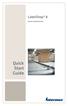 LabelShop 8 Stručná úvodní příručka Quick Start Guide Rychlý pruvodce pro zacátek DOC-OEMCS8-QSM-CZ-27-02-06 Informace v tomto dokumentu není smluvní a muže býti modifikována bez predbežného upozornení.
LabelShop 8 Stručná úvodní příručka Quick Start Guide Rychlý pruvodce pro zacátek DOC-OEMCS8-QSM-CZ-27-02-06 Informace v tomto dokumentu není smluvní a muže býti modifikována bez predbežného upozornení.
českém Úvod Obsah balení IP004 Sweex Wireless Internet Phone
 IP004 Sweex Wireless Internet Phone Úvod Především bychom vám chtěli poděkovat za zakoupení zařízení Sweex Wireless Internet Phone. S tímto internetovým telefonem si můžete rychle a snadno začít povídat
IP004 Sweex Wireless Internet Phone Úvod Především bychom vám chtěli poděkovat za zakoupení zařízení Sweex Wireless Internet Phone. S tímto internetovým telefonem si můžete rychle a snadno začít povídat
Začněte zde. Podle pokynů na Instalačním listu nainstalujte hardware. Potom pokračujte následujícími kroky a optimalizujte kvalitu tisku.
 Začněte zde Vyrovnání tiskových kazet bez počítače Podle pokynů na Instalačním listu nainstalujte hardware. Potom pokračujte následujícími kroky a optimalizujte kvalitu tisku. 1 Zkontrolujte, zda je v
Začněte zde Vyrovnání tiskových kazet bez počítače Podle pokynů na Instalačním listu nainstalujte hardware. Potom pokračujte následujícími kroky a optimalizujte kvalitu tisku. 1 Zkontrolujte, zda je v
Varování: před aktualizací odpojte ipod, během aktualizace nevypínejte přístroj a neodpojujte flash disk s aktualizačními soubory!
 Aktualizace map přístrojů ZENEC Pro aktualizaci map na přístroje ZENEC budeme potřebovat na PC s přístupem k rychlému internetu, nainstalovaný naviextras Toolbox, který je ke stažení na adrese: https://www.naviextras.com/shop/portal/downloads
Aktualizace map přístrojů ZENEC Pro aktualizaci map na přístroje ZENEC budeme potřebovat na PC s přístupem k rychlému internetu, nainstalovaný naviextras Toolbox, který je ke stažení na adrese: https://www.naviextras.com/shop/portal/downloads
Rychlá instalace a příručka Začínáme Evo D500 Ultra-Slim Desktop Osobní počítač
 b Rychlá instalace a příručka Začínáme Evo D500 Ultra-Slim Desktop Osobní počítač Číslo dokumentu: 250893-221 Listopad 2001 Tato příručka vám usnadní počáteční instalaci hardwaru a softwaru osobního počítače
b Rychlá instalace a příručka Začínáme Evo D500 Ultra-Slim Desktop Osobní počítač Číslo dokumentu: 250893-221 Listopad 2001 Tato příručka vám usnadní počáteční instalaci hardwaru a softwaru osobního počítače
TS-509 Pro Turbo NAS. instalační příručka
 TS-509 Pro Turbo NAS instalační příručka 1 TS-509 obsah balení Děkujeme Vám za zakoupení TS-509 Turbo NAS serveru. Následující příručka vás provede jeho nastavením. Před přípravou NASu na spuštění zkontrolujte,
TS-509 Pro Turbo NAS instalační příručka 1 TS-509 obsah balení Děkujeme Vám za zakoupení TS-509 Turbo NAS serveru. Následující příručka vás provede jeho nastavením. Před přípravou NASu na spuštění zkontrolujte,
Napájení. Uživatelská příručka
 Napájení Uživatelská příručka Copyright 2006 Hewlett-Packard Development Company, L.P. Microsoft a Windows jsou registrované ochranné známky společnosti Microsoft Corporation v USA. Bluetooth je ochranná
Napájení Uživatelská příručka Copyright 2006 Hewlett-Packard Development Company, L.P. Microsoft a Windows jsou registrované ochranné známky společnosti Microsoft Corporation v USA. Bluetooth je ochranná
SBW-S1 PRO. External USB Blu-ray Writer With Sound Card. Quick Start Guide. Czech
 SBW-S1 PRO External USB Blu-ray Writer With Sound Card Quick Start Guide Czech v 1.0 Published February 2016 Copyright 2016 ASUSTeK Computer INC. All Rights Reserved. Úvod Přehled ASUS SBW-S1 je první
SBW-S1 PRO External USB Blu-ray Writer With Sound Card Quick Start Guide Czech v 1.0 Published February 2016 Copyright 2016 ASUSTeK Computer INC. All Rights Reserved. Úvod Přehled ASUS SBW-S1 je první
DSM-320 bezdrátový přehrávač médií. Ethernetový kabel (CAT 5 UTP/nepřekřížený) Dálkový ovladač s bateriemi
 Toto zařízení pracuje s následujícími operačními systémy: Windows XP, 2000, Me a 98SE Než začnete DSM-320 Bezdrátový přehrávač médií Budete potřebovat následující vybavení: Počítač s procesorem min. 500
Toto zařízení pracuje s následujícími operačními systémy: Windows XP, 2000, Me a 98SE Než začnete DSM-320 Bezdrátový přehrávač médií Budete potřebovat následující vybavení: Počítač s procesorem min. 500
Vaše uživatelský manuál OLYMPUS C-5060WZ http://cs.yourpdfguides.com/dref/5461023
 Můžete si přečíst doporučení v uživatelské příručce, technickém průvodci, nebo průvodci instalací pro. Zjistíte si odpovědi na všechny vaše otázky, týkající se v uživatelské příručce (informace, specifikace,
Můžete si přečíst doporučení v uživatelské příručce, technickém průvodci, nebo průvodci instalací pro. Zjistíte si odpovědi na všechny vaše otázky, týkající se v uživatelské příručce (informace, specifikace,
NÁVOD K POUÎÍVÁNÍ. Tento návod k pouïívání si proãtûte. pracovat. Návod dobfie uschovejte, abyste se k nûmu mohli vrátit i v budoucnosti.
 NÁVOD K POUÎÍVÁNÍ Tento návod k pouïívání si proãtûte dfiíve, neï zaãnete s fotoaparátem pracovat. Návod dobfie uschovejte, abyste se k nûmu mohli vrátit i v budoucnosti. C âeská verze Dûkujeme, Ïe jste
NÁVOD K POUÎÍVÁNÍ Tento návod k pouïívání si proãtûte dfiíve, neï zaãnete s fotoaparátem pracovat. Návod dobfie uschovejte, abyste se k nûmu mohli vrátit i v budoucnosti. C âeská verze Dûkujeme, Ïe jste
Obsah P IPOJENÍ A P ÍPRAVA TELEVIZORU JINÁ NASTAVENÍ POUÎÍVÁNÍ FUNKCE TELETEXTU NASTAVENÍ KANÁLÒ. NASTAVENÍ POâÍTAâE NASTAVENÍ OBRAZU
 Obsah P IPOJENÍ A P ÍPRAVA TELEVIZORU Seznam souãástí... 2 Instalace stojanu... 2 Instalace sady pro upevnûní na zeì... 2 Ovládací panel... 3 Zapojovací panel... 4 Dálkové ovládání... 5 VloÏte baterie
Obsah P IPOJENÍ A P ÍPRAVA TELEVIZORU Seznam souãástí... 2 Instalace stojanu... 2 Instalace sady pro upevnûní na zeì... 2 Ovládací panel... 3 Zapojovací panel... 4 Dálkové ovládání... 5 VloÏte baterie
